Samsung SHR-6042P, SHR-6040P User Manual [da]
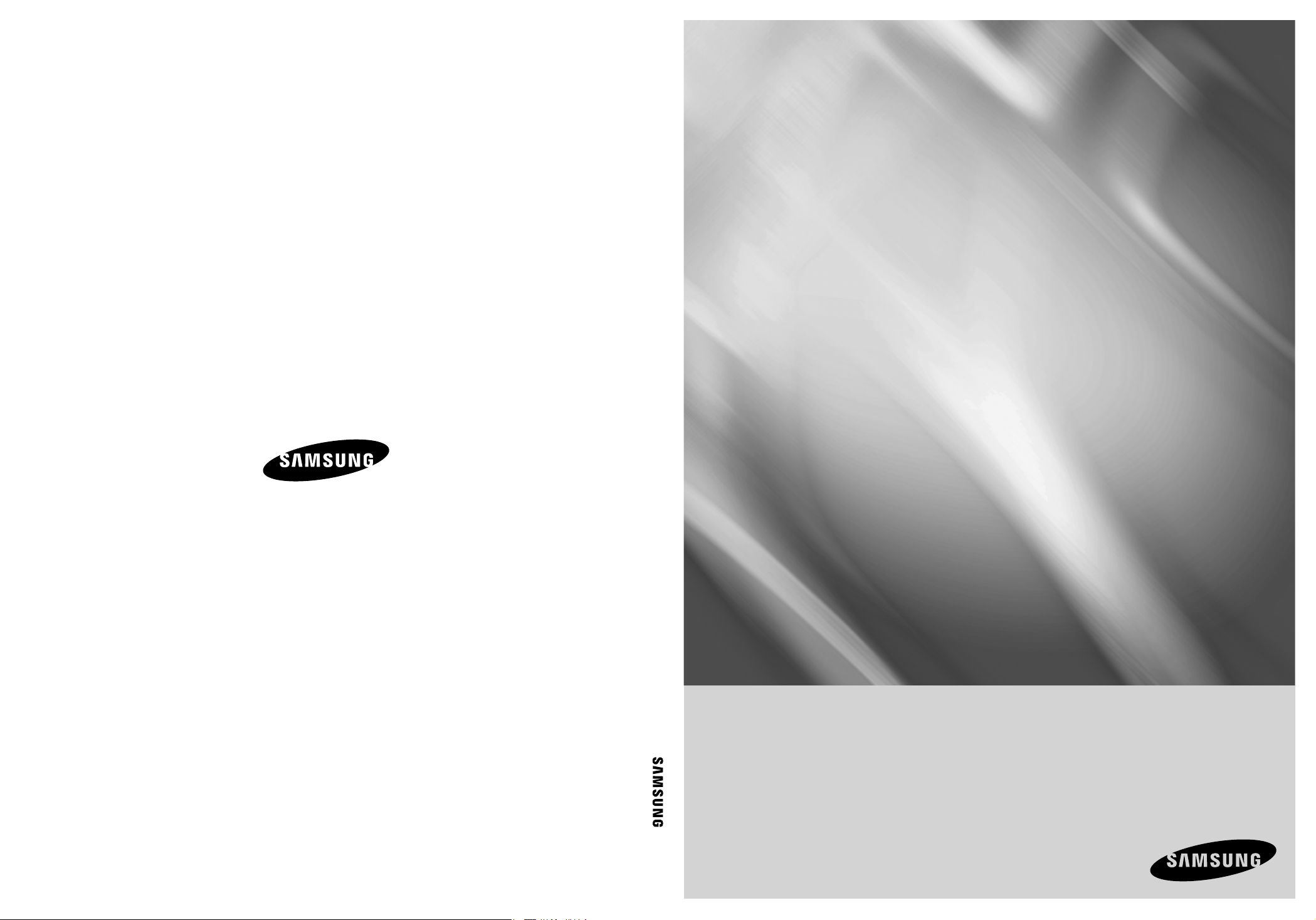
Real Time DVR brugsanvisning
Virkelig gang DVR
SHR-6040
SHR-6042
Danish
Brugsanvisning
AB82-01491A Rev-02
forestil dig mulighederne
Tak fordi du har købt et produkt fra Samsung.
For at vi kan give dig den bedste service beder
vi dig registrere dit produkt på
www.samsung.com/global/register
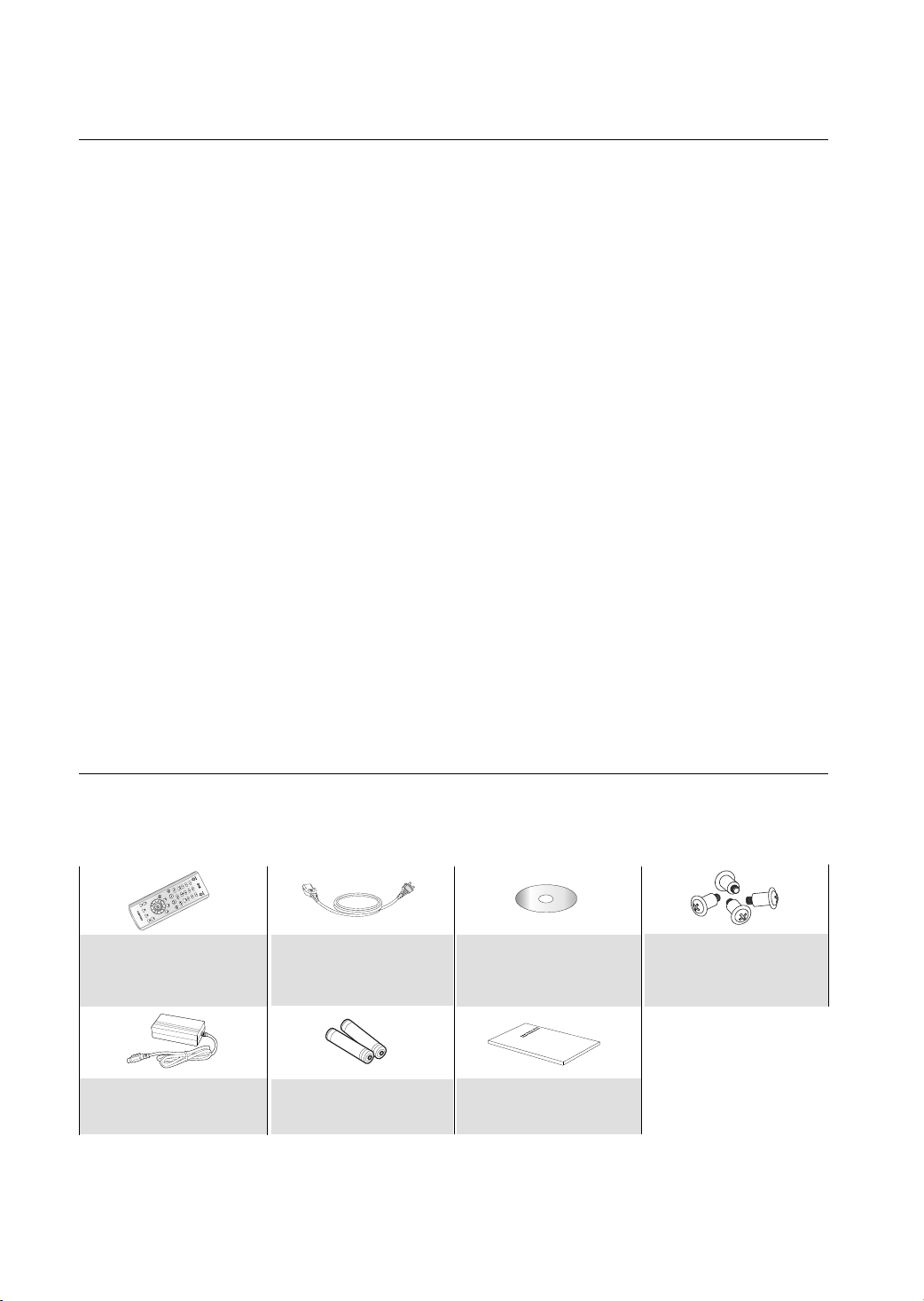
hovedfunktioner for din DVR
Din digitale videooptager (DVR) komprimerer et 4-kanal kamerainput til en MPEG4-video. Den har også funktioner til indspilning
på HDD’en i realtid og afspilning af indholdet ved at komprimere 4-kanal audioinputtet med G.723. Gennem netværket
overfører den også video og lyd til en ekstern enhed i realtid og giver mulighed for overvågning af denne video og lyd gennem
en fjernbetjent PC.
4-kanal kompositte inputstik
Kompatibel med videokilderne NTSC/PAL
Videoens D1-størrelse (NTSC : 704x480 / PAL : 704x576) kan gemmes ved en hastighed på 90ips(NTSC)/75ips(PAL)
(Billeder per sekund)
4-kanal stik til loop gennem video
Understøtter overskrivningstilstanden for HDD
HDD-backup med stor kapacitet ved brug af USB 2.0-grænsefl aden
Backup ved brug af USB 2.0-hukommelsen og DVD-RW
Indspil, afspil og foretag simultane video- og lyd-overførelser til Windows Network Viewer (Net I)
Mulighed for indspilning og afspilning af 4-kanal lyd
Flere gemmetilstande (Kontinuerlig, Bevægelse, Alarm In og Plan)
Alarmgrænsefl ade (input: 4, output: 2)
Fjernstyret overvågningsfunktion ved brug af Windows Network Viewer (Net I)
DETTE FØLGER MED I DIN DVR
Når du har købt dette produkt, bedes du fjerne emballagen og anbringe dette apparat på et fl adt gulv eller placere det på det
sted, du ønsker at bruge det. Kontroller dernæst, om alle de følgende dele er med i æsken. Hvis du opdager, at der mangler en
del, bedes du kontakte det sted, hvor du har købt dette produkt.
Fjernstyringsenhed (RCU)
Adapter
1 el-ledning
2 AAA-batterier
Software-CD
(med PDF-vejledningen)
Brugsvejledning
4 specielle skruer

sikkerheds regulativer
Hver sikker på at huske det følgende for at sikre den rigtige brug af produktet og forhindre proprietær risiko eller
skader.
Brug ikke fl ere stik på en gang.
Denne kan skab unormal varme dannelse eller ild.
Sæt ikke en vase, blomsterpot, kop, kosmetik, medicin eller beholder med vand i nærheden af dig.
Det kan foranledige brand.
Bøj ikke el-ledningerne med magt eller sætte tungt materiale på det.
Det kan foranledige brand.
Rør ikke ved stikket med våde hænder.
Dette kan foranledige elektrisk chok.
Insæt stikket kraftigt nok at det ikke ryster.
En ikke perfekt forbindelse kan foranledige brand.
Holde produktet fri for fugt, støv eller snavs.
Dette kan foranledige brand eller elektrisk chok.
Placere ikke metaler (mønter, hårpinde, metal stykker mv) eller brandbar materiale
(tændstikker, papir mv.) i ventilations hullet.
Det kan foranledige brand.
Hold den omgivende temeratur mellem 0°C til 40°C og hold produktet fri for fugt.
Det kan foranledige nedbrud.
Sikre tilstrækkeligt med ventilation.
Dette kan foranledige unormal funktion pga. for høje temperaturer.
Hold produktet væk fra skarp lys eller varme fra varmeapperater.
Det kan foranledige brand.
Undlad at skille ad, reparere eller omdanne produktet
Dette kan foranledige brand, elektrisk stød eller skade på grund af
unormal funktion.
Stikket skal fjernes med omhu.
Ellers kan stikket måske blive ødelagt og foranledige brand eller elektrisk stød.
Tag stikket ud i tilfælde af torden eller lyn.
Hvis dine børn sluger det så kontakt en læge med det samme.
Ellers er der risiko for at folk kommer til skade.
Det kan foranledige brand.
Hold dine børn væk fra batteriet efter du har taget det ud af produktet.
De kan komme til at sluge det ved en fejl.
Installere produktet et sikkeret sted og hæft produktet på væggen eller loftet med et stativ kraftigt nok til
ikke at falde ned.

før start
Denne bruger manuel giver information om brugen af DVR så som en kort introduktion, del navne, funktioner, forbindelse med
andet udstyr, menu opsætning og lignende.
Du skal huske følgende opslag:
SEC forbeholder copyright til denne manual.
Denne manual kan ikke kopiers uden SEC’s skriftlig godkendelse.
Vi er ikke ansvarlig for nogle eller alle tab s0om følge af din brug af ikke-standard produkt eller overtrædelse af instructionerne
nævnt i denne manual.
Hvis du ønske at åbne indkapslingen for at undersøge problemer, konsultere venligst eksperten fra butikken hvor du købte
produktet.
Du kan downloade open source koder fra følgende hjemmeside : http://www.samsung.com.
Før der installeres en ekstern enhed, som for eksempel en ekstern hukommelse eller HDD, bedes du kontrollere enhedens
kompatibilitet med Samsung DVR. Listen over de enheder, der er kompatible med Samsung DVR, kan rekvireres hos din
forhandler.
ADVARSEL
Batteri
Ved battteri skift skal den rigtige type anvendes ellers risikerer man at produktet eksploderer. Derfor skal samme type anvendes
som det der fi ndes i produktet. Følgende specifi cationer gælder det batteri du anvender nu.
Normal spænding : 3V
Normal kapacitet : 220mAh
Kontinuerlig standard belastning : 0.2mA
Drifts temperatur : -30 to +60°C
System Slukning
Hvis man slukker for produktet mens det kører eller foretager handling som produktet ikke er beregnet til kan det forudsage
skade på hard drive eller selve produktet. Det kan også forårsage en funktionsfejl i harddisken under anvendelsen af produktet.
Sluk for maskinen ved at bruge Power
kan den strøm førende ledning fjernes.
Et UPS system kan installeres for at forhindre skader som følge af utilsigtede strøm svigt.
(Alle sporgsmål vedrørende UPS, skal stilles til UPS forhandleren.)
For at afbryde apparatet fra el-nettet skal stikket trækkes ud af stikkontakten. Derfor skal netstikket være let anvendeligt.
Dette apparat skal altid være sluttet til stikkontakten med en beskyttende jordforbindelse.
KUN I KALIFORNIEN USA
Denne Perklorat advarsel gælder kun for primær CR (Manganese Dioxide)
Lithium mønt celler i produktet solgt eller distribueret KUN i Kalifonien i USA.
“Perklorat Material - speciel behandling nødvendig.
Se www.dtsc.ca.gov/hazardouswaste/perchlorate.”
knappen på frontpanelet af din DVR. Ved valg af OK knappen i pop up menuen
(/I)
Drifts Temperatur
Den garanterede anvendelses temperatur for dette produkt ligger mellem 0°C og 45°C (32°F og 113 °F). Man risikerer at
produktet ikke kan køre hvis det i længere tid er blevet opbevaret under den garanterede minimums temperatur. Når apparatet
anvendes efter længere tids opbevaring i kulde skal det stå i stue temperatur for et stykke tid inden det tændes.
Især for den indbyggede HDD gælder det at den garanterede anvendelses temperatur ligger mellem 5°C to 55°C
(41°F to 113 °F). Ligeledes gælder at hard drive ikke kan køre under den garanterede minimums temperatur.
STANDARD GODKENDELSER
Apparatet er afprøvet og overholder klasse A digitalt apparat reglerne, i henhold til stykke 15 i FCC reglerne.
Disse grænser er udarbejdet så der ydes rimelig beskyttelse mod interferens under afspilning i et erhvervsmæssigt miljø.
Udstyret generer, bruger og kan udsende radio frekvens energi og hvis ikke installeret og brugt i henhold til
instruktionsmanualen kan foranledige skadelig interferens i radio kommunikationen. Hvis apperatet afspilles i et beboelses
område risikerer man forstyrende interferens som skal fjernes for ejerens egen udgift.
Det genopladelige batteri i dette produkt kan ikke udskiftes af brugeren.
Kontakt serviceyderen vedrørende udskiftning.
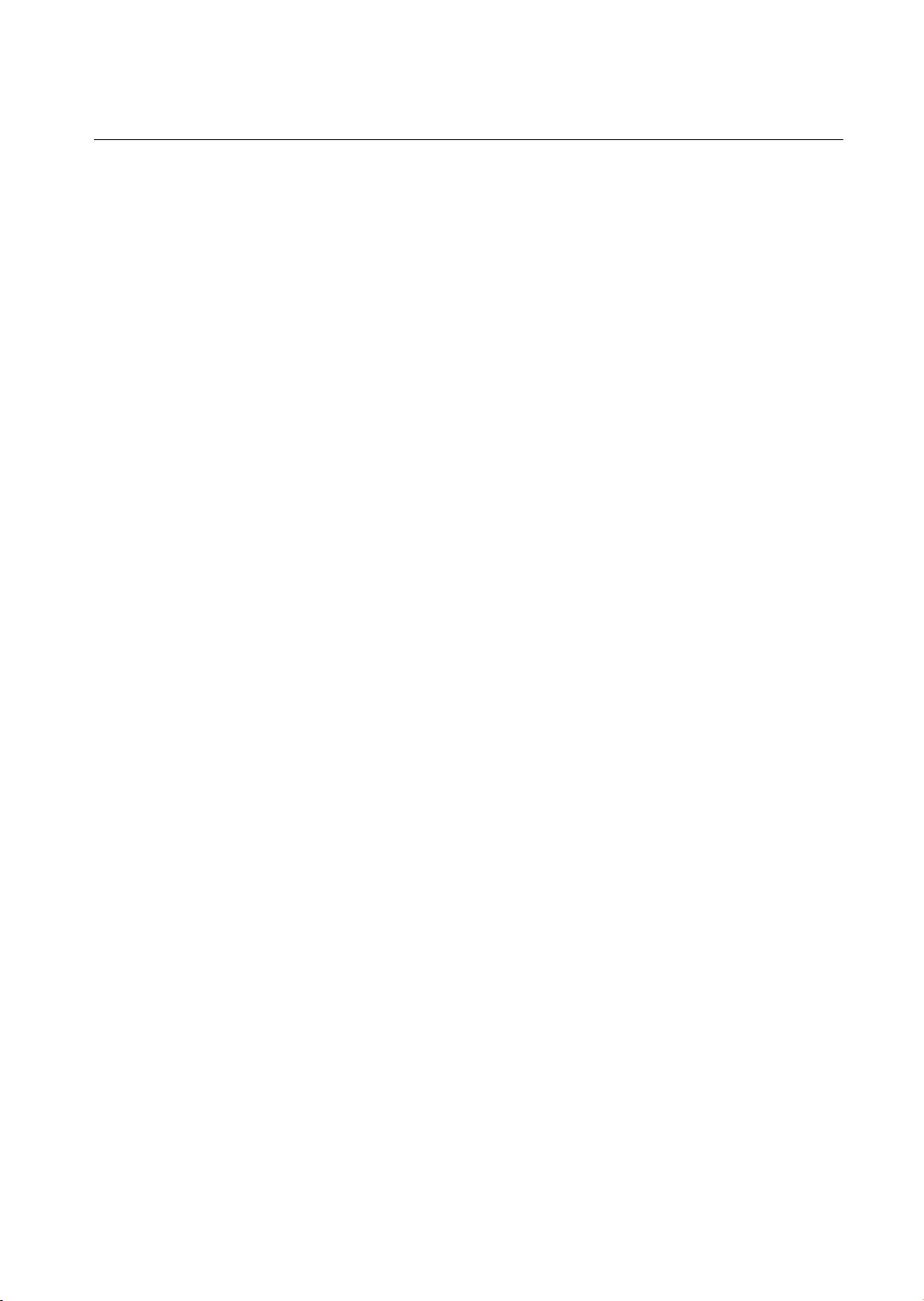
indhold
INTRODUKTION AF DIN DVR MED REALTID
03
INSTALLATION
TILSLUTNING TIL ANDRE ENHEDER
11
LIVE
16
MENUOPSÆTNING
20
03 Betjeningsanordninger på DVR’en
07 Stikindgange på bagsiden
08 Fjernbetjening
10 Eftersyn af installationsmiljø
11 Tilslutning til video, lyd og skærm
12 Netværksforbindelse
13 Tilslutning af alarminput
14 Tilslutning af alarmoutput
15 Tilslutning af enheden RS-485
15 Tilslutning af USB
16 Brug af systemet
16 Live-skærmtilstand
18 Valg af lyd til/fra
18 Freeze og zoom
19 Overvågning af begivenhed
19 Spot-out-overvågning
20 Før brug
20 Br.-login
20 System
27 Kamera
29 Overvågn.
31 Indsp.-tils
31 Beg.-tils
34 Indsp.-plan
34 Backup
35 Netværk
PTZ-KAMERASTYRING
41
INDSPILNING
44
41 Tilstanden PTZ kamerastyring
41 Grundlæggende styring af pan, tilt & zoom
42 Menuopsætning for ptzenheden
42 Forud. opsæt
43 Indstillinger for nulst. navn
43 Opsætning af kameramenu
44 Rec(normal indspilning)
44 Indsp.-plan
44 Event recording
indhold _01

SØG OG AFSPIL
45
45 Br.-login
45 Søgeskærmbillede
45 Valg af dato & tidspunkt for søgning
46 Valg Af Søgekanal & Indspilningsgraf
46 Afspilning
APPENDIKS
48
48 Net I
53 System
55 Kamera
56 Monitorindstilling
56
Optagelsesindstillinger
57 Optagelsesindstilling for Begivenhed
59 Netværk
60 SDB VIEWER
63 SFX-afspiller
63 WEB VIEWER
75 Popup-menu
77 Specifi kationer
78 Oversigtsplaner
79 Fejlfi nding (FAQ)
81 Open source license report on the product
02_ indhold
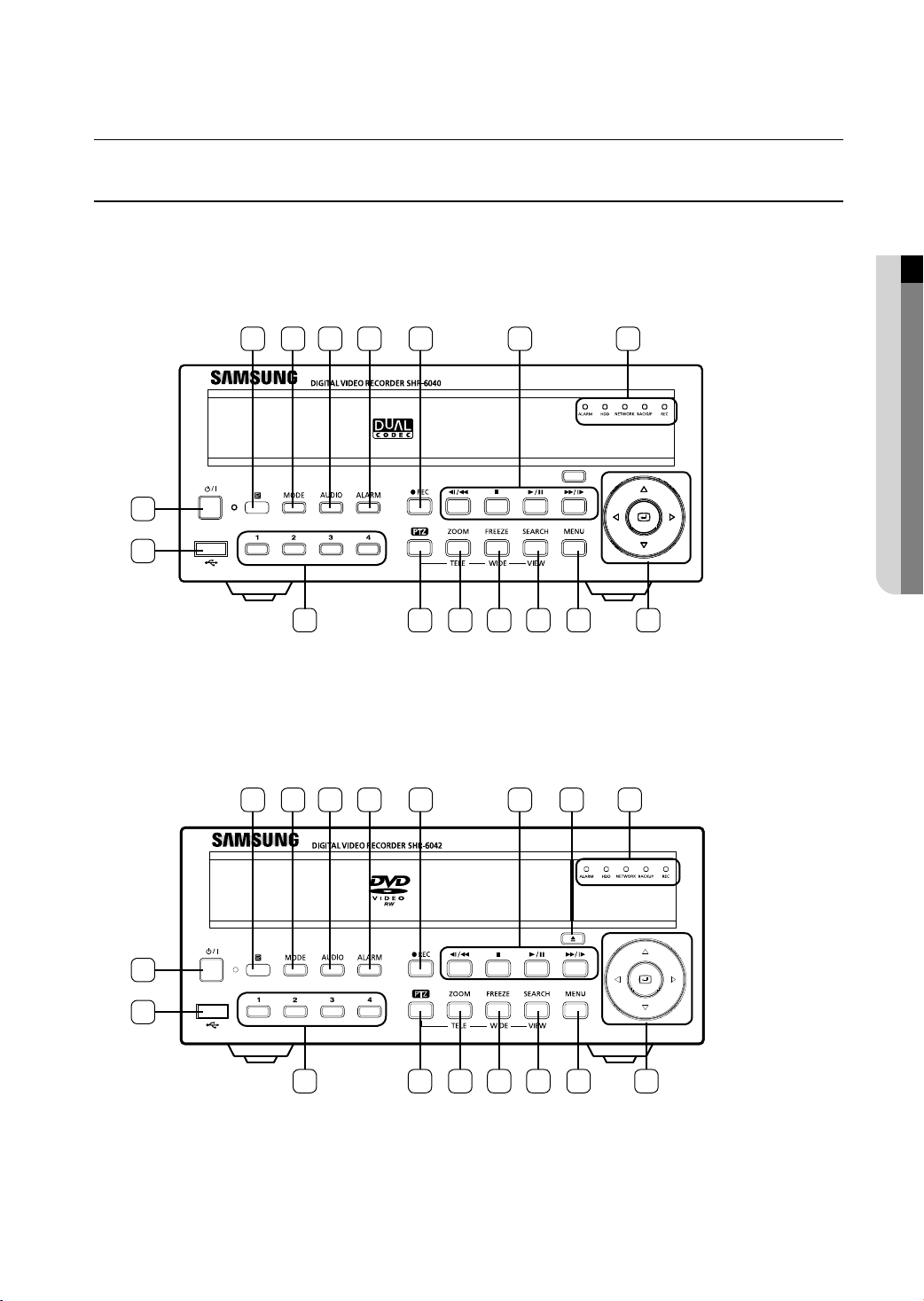
introduktion af din DVR med realtid
BETJENINGSANORDNINGER PÅ DVR’EN
SHR-6040
1
SHR-6042
17216 15 14 13 1012
3
4 5 6 7 8 9
01 INTRODUKTION AF DIN DVR MED REALTID
17216 15 14 13 1012 11
1
3
4 5 6 7 8 9
introduktion af din DVR med realtid _03

Nr. Navn Funktion
1
Knappen
tænd/sluk
Der vil blive krævet brugergodkendelse, hvis tænd/sluk-knappen trykkes
ned, når du forsøger at afslutte systemdriften.
Den bruges, når du tænder/slukker for DVR’ens strømsystem.
Dette er terminalen, der bruges til tilslutning af en USB-enhed.
2
USB-terminal
Den bruges, når du opgraderer systemets software.
Den bruges som tilslutningsport til en USB-mus.
Den bruges, når den valgte kanal på visningstilstanden ændres til fuldskærm.
3
Knappen Kanal
Den bruges som knap til numerisk indtastning i tilstanden for numerisk
indtastning.
4
5
6
7
Knappen PTZ Udfører funktionerne TELE, WIDE, eller VIEW, når der vælges knappen PTZ.
Knappen
ZOOM (TELE)
Knappen
FREEZE (WIDE)
Knappen
SEARCH (VIS)
Leverer funktionen til at gøre det digitale billede dobbelt så stort.
Tryk på knappen Enter(
) efter at have valgt det område, der skal
forstørres. (Udfører funktionen TELE, når der vælges knappen PTZ.)
Udfører funktionen FREEZE i visningstilstanden.
(Udfører funktionen WIDE, når der vælges knappen PTZ.)
Dette er funktionen, som skifter til søgetilstand.
(Udfører funktionen VIS, når knappen PTZ vælges.)
Dette er funktionen, som ændrer systemet til opsætningstilstand.
8
Knappen MENU
Den bruges, når du går fra en nedre menu til den øvre menu eller går ud af
systemets opsætningstilstand.
Y
Z
9
Knappen
Retning
U
V
Når du går til en menu, bruges de som retningsknapper.
(De bruges som retningsknapper for PTZ-funktionen.)
Når menuens detaljer indstilles, bruges de til ændring af en
værdi eller retning.
(De bruges som retningsknapper for PTZ-funktionen.)
Når der sættes en menu op, bruges den som Enter-knap.
Enter(
)
Tryk på knappen Enter, når du ændrer opsætningsværdien
for en menu.
04_ introduktion af din DVR med realtid

Nr. Navn Funktion
ALARM-LED
HDD-LED
10
NETVÆRKS-
LED
Hvis der opstår en begivenhed (for eksempel en bevægelse eller alarm)
tændes ALARM-LED.
Denne lysdioede angiver, om der er normal adgang til HDD’en. Når der er
adgang til HDD’en, blinker LED gang på gang.
Denne lysdiode angiver statussen af netværksforbindelsen og
dataoverførelsen.
01 INTRODUKTION AF DIN DVR MED REALTID
BACKUP-LED Denne lysdiode angiver statussen af backup-kopieringen.
REC-LED Denne lysdiode angiver indspilningsstatussen.
11
12
Knappen
EJECT
Knappen Søg
Den udfører funktionen åbn/luk til DVD-RW.
Hurtigt
tilbage/
Tilbage
Stop
Play/
Pause
Hurtigt tilbage : Denne funktion bruges, når du udfører en
hurtig søgning i tilbagegående retning under afspilning.
Tilbage : Den funktion bruges, når du søger scene for scene
i tilbagegående retning ved pause-tilstand.
Denne funktion bruges, når du afslutter en søgning under
afspilning.
Denne funktion bruges ved at trykke på knappen for at få
Play/Pause-funktion under afspilning.
Hurtigt
fremad/
Fremad
13
14
Knappen REC
Knappen
ALARM
Dette er funktionen, der indspiller alle kamerakanalerne uanset
indspildningsplanen.
Når der opstår en alarm, annullerer den alarmen.
Hurtigt fremad : Denne funktion bruges, når du udfører en
hurtig søgning i fremadgående retning under afspilning.
Fremad : Den funktion bruges, når du søger scene for scene
i fremadgående retning ved pause-tilstand.
Knappen
15
Opsætning af
Opsætter funktionen Til/Fra for lyden.
LY D
introduktion af din DVR med realtid _05
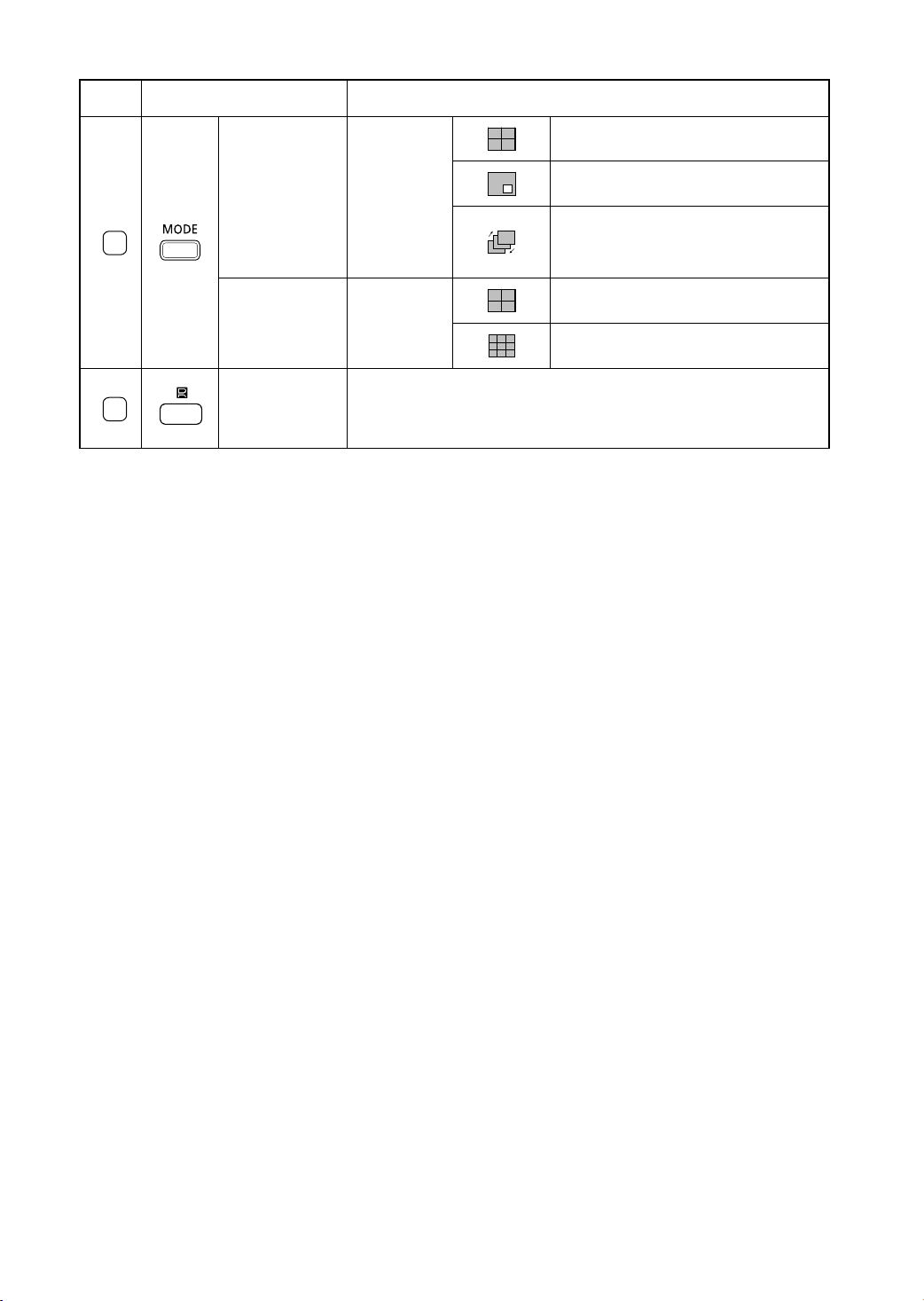
Nr. Navn Funktion
Viser 4-split skærmbillederne.
Knappen
Split-skærm/
Live-tilstand
Valg
16
Viser skærmbilledet billede-i-billede (PIP).
Skærmskift : Der vil blive skiftet til en enkelt
skærmkanal i henhold til det tidspunkt, der
blev indstillet i systemopsætningen.
Knappen
Søgetilstand/
Søgetilstand
Valg
17
Signalmodtager
til fjernbetjening
Dette er delen, som modtager signalerne fra fjernbetjeningen.
Viser 4-split skærmbillederne.
Viser 9-split skærmbillederne.
06_ introduktion af din DVR med realtid
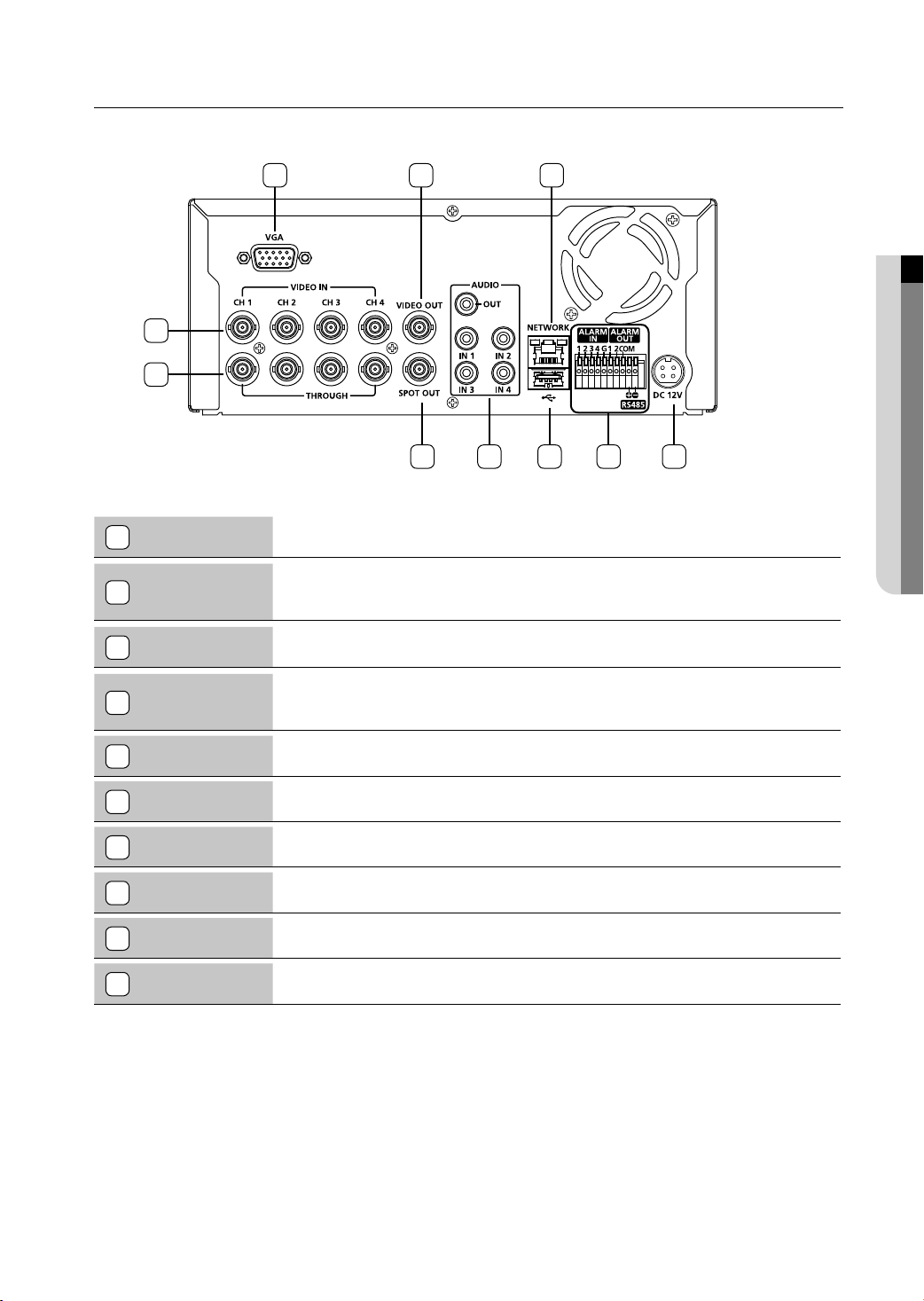
STIKINDGANGE PÅ BAGSIDEN
98
7
6
5 4 3 2 1
1
DC-IN Dette er stikforbindelsen til et 12V el-stik.
ALARM IN 1~4 : Dette er terminalen til et alarminput.
2
ALARM/RS485
ALARM OUT 1~2 : Dette er terminalen til et alarmoutput.
RS485 : Dette er terminalen til en PTZ-tilslutning.
3
USB
Dette er terminalen til tilslutning af en USB-enhed.
Den bruges, når du laver en sikkerhedskopi af videodata eller opgraderer systemets software.
AUDIO OUT : Dette er terminalen (RCA-jack) til et lydsignal-output.
4
AUDIO
(Når der udsendes etlydsignal, bør du bruger højtaleren med en indbygget lydforstærker.)
AUDIO IN : Dette er terminalen (RCA-jack) til et lydsignal-input.
10
01 INTRODUKTION AF DIN DVR MED REALTID
5
SPOT OUT Dette er terminalen (BNC-type) til outputtet SPOT OUT.
6
THROUGH Terminalen THROUGH kan bruges til at sende et videosignal til et andet videoapparat.
7
VIDEO-IN
8
VGA Dette er terminalen til VGA-signaloutputtet.
9
VIDEO OUT Dette er terminalen (BNC-type) til et komposit lydsignal-output.
10
NETWORK Dette er terminalen til en netværkstilslutning.
Denne terminal (BNC-type) bruges til et komposit videosignal-input.
Den understøtter både videosignalerne NTSC og PAL.
introduktion af din DVR med realtid _07

FJERNBETJENING
OPEN/CLOSE
Bruges til at åbne og lukke
DVD-RW-drevet.
BACKUP
Denne knap anvendes ikke til
SHR-6040/6042-produktet.
ALARM
Annullerer udsendelse af alarmer.
MODE
Vælg en split-skærm.
FF (hurtigt fremad)
Bruges til hurtig fremadgående
søgning under afspilning.
(x2, x4, x8, x16, x32)
Tryk på den pågældende knap 1 til 9.
Tryk på knappen 0(10+), giv slip og tryk igen på knappen 0 inden for 3 sekunder. Eller tryk på knappen 0(10+), giv slip og vent i
3 sekunder.
Tryk på knappen 0(10+), giv slip og tryk på knappen 1 (eller 2, 3, 4, 5, 6) igen inden for 3 sekunder.
KANAL 1–9
KANAL 10
Brug af de NUMERISKE Knapper
08_ introduktion af din DVR med realtid
KANAL 11-16
RECORD
indspilningen.
Starter eller standser
0~9
af numeriske værdier.
Vælger en enkelt kanal i live-
tilstand. Bruges til indtastning
AUDIO
REC LOCK
Slår lyden til og fra.
SHR-6040/6042-produktet.
Denne knap anvendes ikke til
FR (hurtigt tilbage)
under afspilning.
(-x2, -x4, -x8, -x16, -x32)
FR (hurtigt tilbage): Bruges til
hurtig tilbagegående søgning
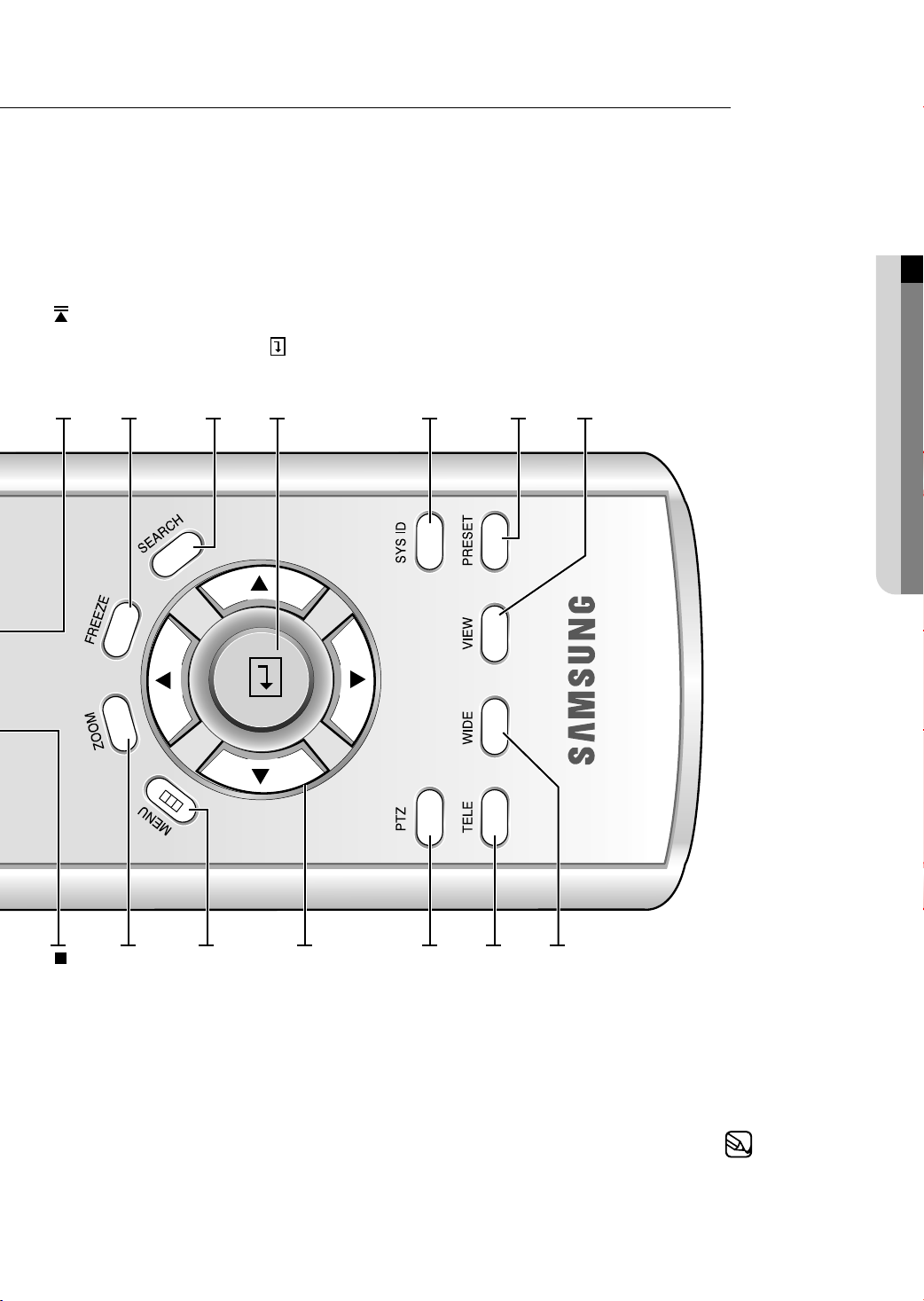
Sætter afspilningen i pause
eller genoptager den.
Play/Pause
FREEZE
Udfører funktionen FREEZE i
SEARCH
live-tilstand.
Går til søgeskærmen.
ENTER
Viser markøren til kanalvalg
i live-tilstand eller bruges
som knap til valg af
menukonfi gurationen.
SYS ID
Bruges til indtastning eller
bekræftelse af systemets eller
fjernbetjeningens ID.
PRESET
Denne knap anvendes ikke til
SHR-6040/6042-produktet.
VIEW
Udfører funktionen VIEW i
PTZ-tilstand.
01 INTRODUKTION AF DIN DVR MED REALTID
ZOOM
STOP
Standser afspilning.
Udfører den digitale zoom (x2).
X
MENU
eller til den øvre menu.
Går til systemets menuskærm
højre.
HØJRE
W
VENSTRE
T
NED
S
OP
at fl ytte markøren op/ned/til venstre/til
Bruges til ændring af indstillinger eller til
PTZ
TELE
Slår PTZ-tilstanden til og fra.
WIDE
PTZ-tilstand.
Udfører funktionen TELE i
Udfører funktionen WIDE i
introduktion af din DVR med realtid _09
PTZ-tilstand.
Når produktet først afsendes, er fjernbetjeningens ID indstillet på ‘00’. Ved ændring af fjernbetjeningens ID skal der trykkes på knappen SYS ID og indtastes “fjernbetjenings-ID’et”, der er knyttet til DVR’en.
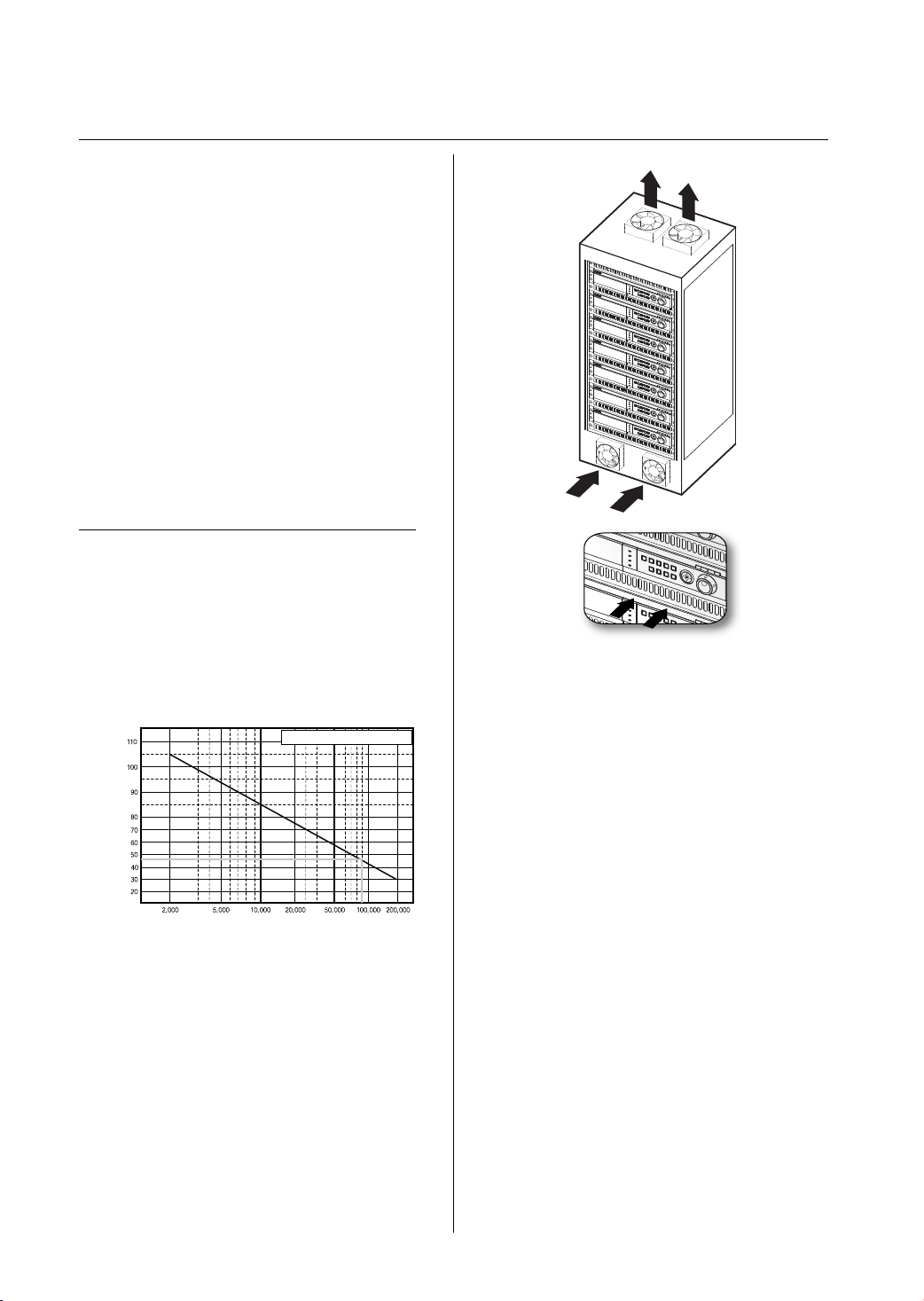
installation
Du bør være opmærksom på følgende, før du bruger
produktet.
Brug det ikke udendørs.
Anbring ikke vand eller væske i nærheden af
tilslutningsdelene eller produktet.
Påfør ikke for stor belastning eller kraft.
Træk ikke el-ledningen urimeligt ud.
Skil ikke produktet ad selv.
Overstig ikke det fastsatte spændingsområde for
ingangs- eller udgangseffekten.
Brug kun den godkendte el-ledning.
Til produktet med et jordstik skal du bruge en el-
ledning med et jordben.
EFTERSYN AF
INSTALLATIONSMILJØ
Samsung Digital Videooptager (herefter omtalt som
“DVR”) er et højteknologisk udstyr, der indeholder
en højteknologisk HDD samt fortræffelige kredsløb.
Høje temperaturer inden i eller uden for produktet kan
reducere produktets levetid, forringe ydeevnen (se den
nedenstående Figur 1. Den forklarer sammenhængen
mellem temperatur og produktets levetid), og fører til
funktionsfejl.
Temperature
Unit: ºC
One Year: 24HR X 365 DAY =8,760 HR
Figur 2
Opbevar venligst de følgende anvisninger til
chassismontering af Samsung DVR’erne for at gå videre
med installationen.
1. Monteringsrammen, som DVR’en bliver monteret
på, bør ikke være lufttæt.
10_ installation
Figur 1
Life (Unit: HOURS)
2. Og den skal kunne lade luftcirkulationen løbe
gennem luftstikket.
3. Som vist i Figur 2 anbefaler vi, at du stabler
produktet med andre DVR’er eller bruger andre
chassismonterede enheder på en bestemt plads,
eller at du installerer et udluftningssystem til
tilpasning af luftstrømmen.
4. For at danne en naturlig konvektion bør luftindtaget
anbringes i bunden og udledningen i den øverste
del.
5. Vi anbefaler, at du installerer hvert luftindtag og
udledningshul med ventilatormotorer for at opnå
tilstrækkelig luftstrømning. (The air intake fan should
be equipped with a fi lter to prevent possible infl ow
of dust and other impurities.) (Luftintagsventilatoren
bør udstyres med et fi lter, der forhindrer en mulig
indstrøming af støv og andre urenheder.)
6. Som vist i fi gur 1 skal temperaturen inden i
monteringsrammen og omkring DVR’en forblive
mellem 5 og 45°C.
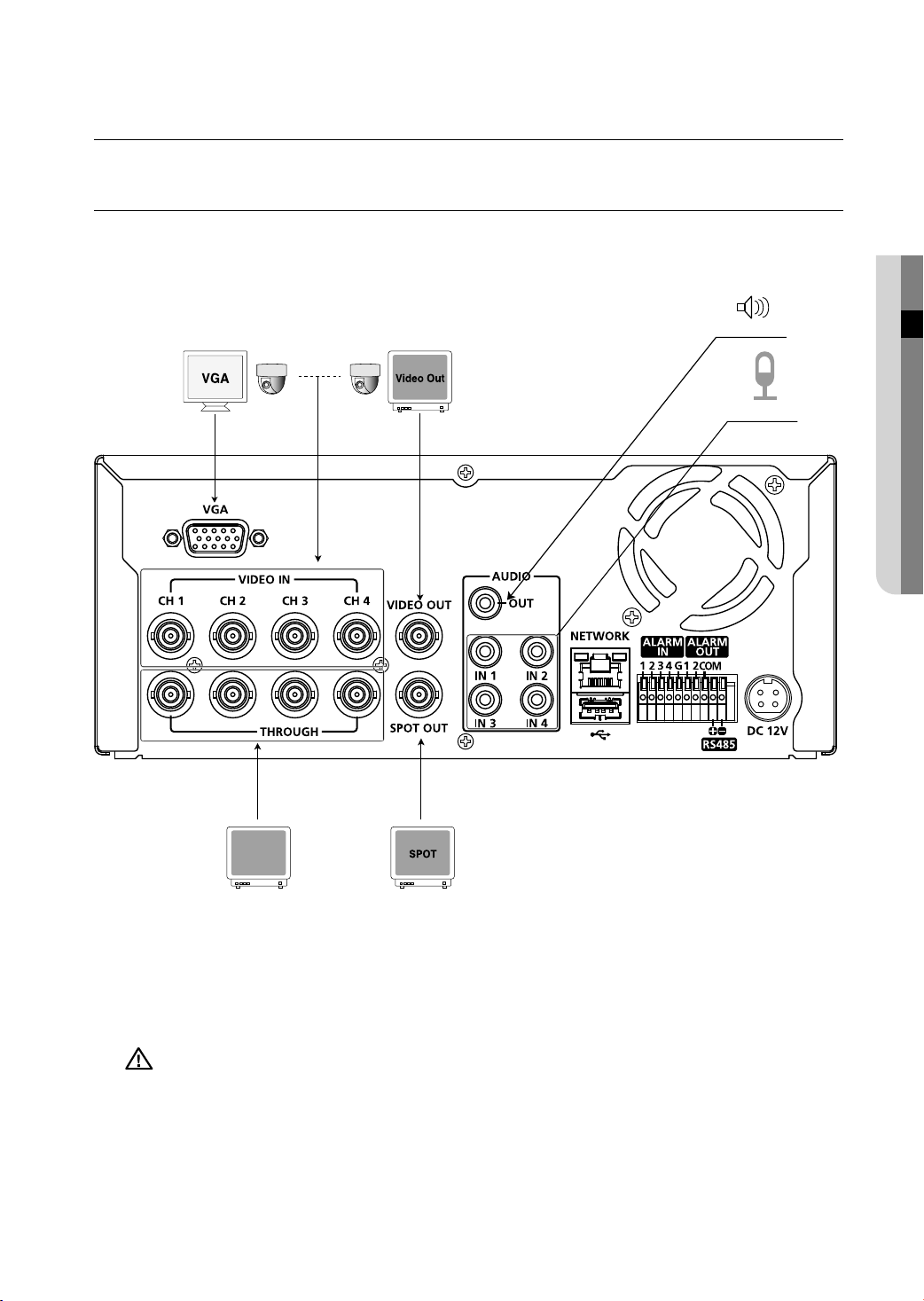
tilslutning til andre enheder
TILSLUTNING TIL VIDEO, LYD OG SKÆRM
Video In
03 TILSLUTNING TIL ANDRE ENHEDER
Lydoutput
Lydinput
Forsigtig
MONITOR
Alt afhængig af om ledningen er jordet eller ej, kan der være højspændingsstrøm i det videokabel, som
er tilkoblet kameraet. Det er derfor vigtigt, at strømforsyning til systemet er slået fra, når du forbinder
videokablerne til VIDEO IN terminalen.
tilslutning til andre enheder _11
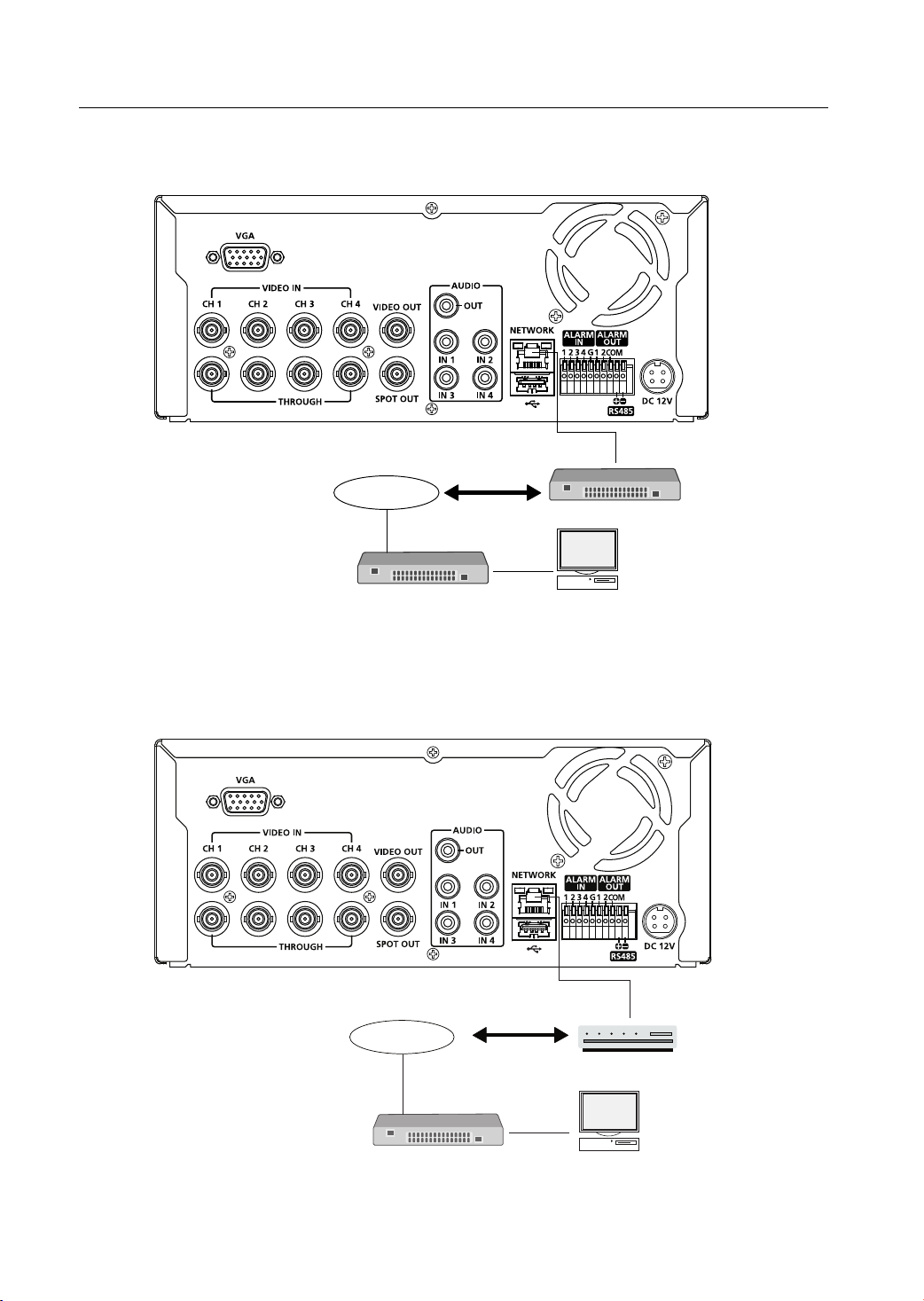
NETVÆRKSFORBINDELSE
Forbindelse til Internettet gennem Ethernet (10/100BaseT)
RJ45 Ethernet Cable
(Direct Cable)
INTERNET
Hub/Switcher
Forbindelse til Internettet gennem ADSL
Back Bone
Hub/Switcher
Windows NET-i
RJ45 Ethernet Cable
(Direct Cable)
12_ tilslutning til andre enheder
INTERNET
Hub/Switcher
Phone(ADSL) Line
ADSL MODEM
Windows NET-i
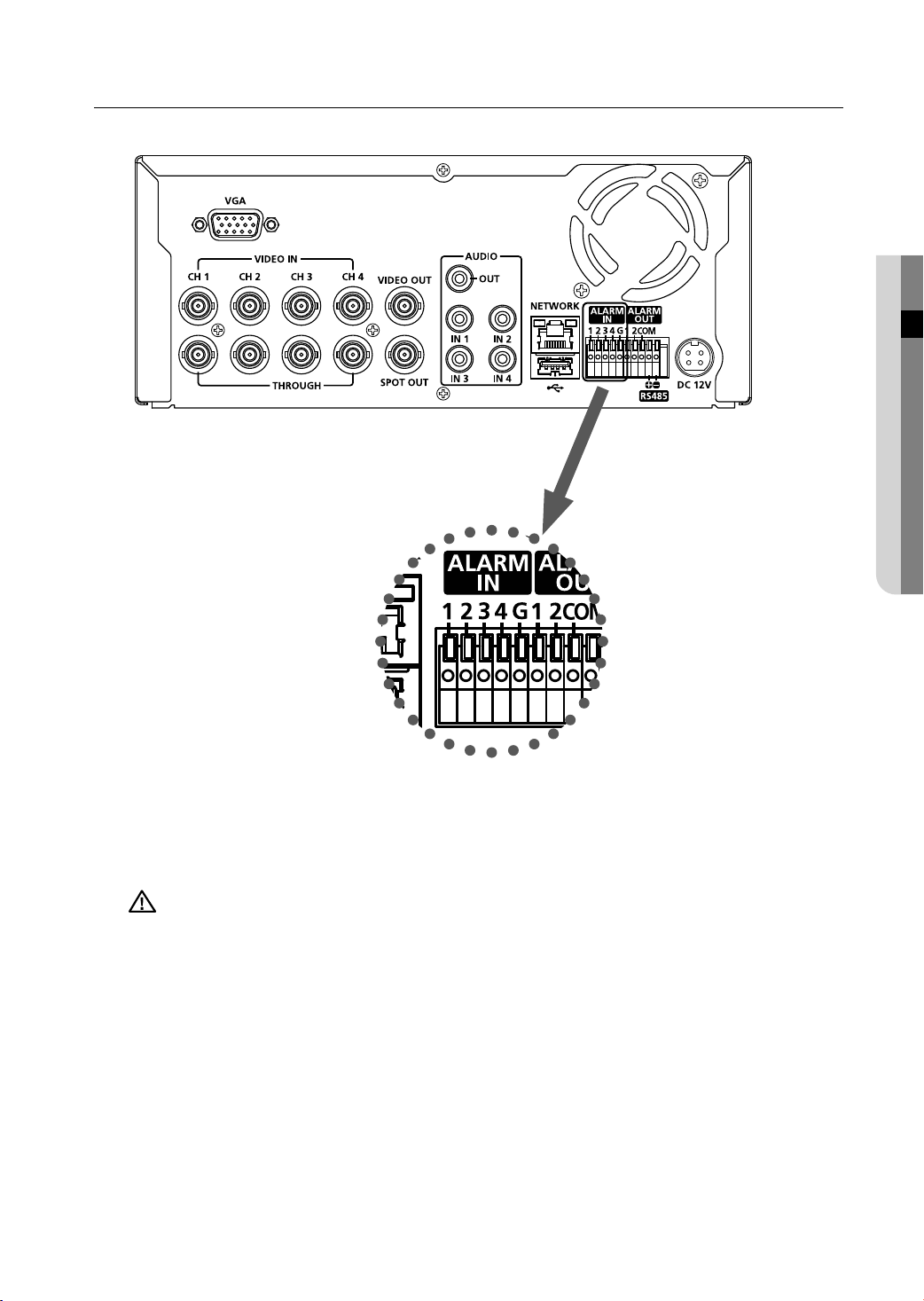
TILSLUTNING AF ALARMINPUT
03 TILSLUTNING TIL ANDRE ENHEDER
Tilslut en ledning fra signalkablet (2 ledninger) med forskellige sensorer (som for eksempel IR-sensor, varmetrådsdetektor og
magnestisk sensor) til JORDTERMINALEN, og tilslut den tilbageblivende signalledning til det ønskede terminalnummer for
ALARM-input.
Brug venligst den STRØMADAPTER, der svarer til strømspecifi kationerne for de forskellige sensorer.
Forsigtig
tilslutning til andre enheder _13
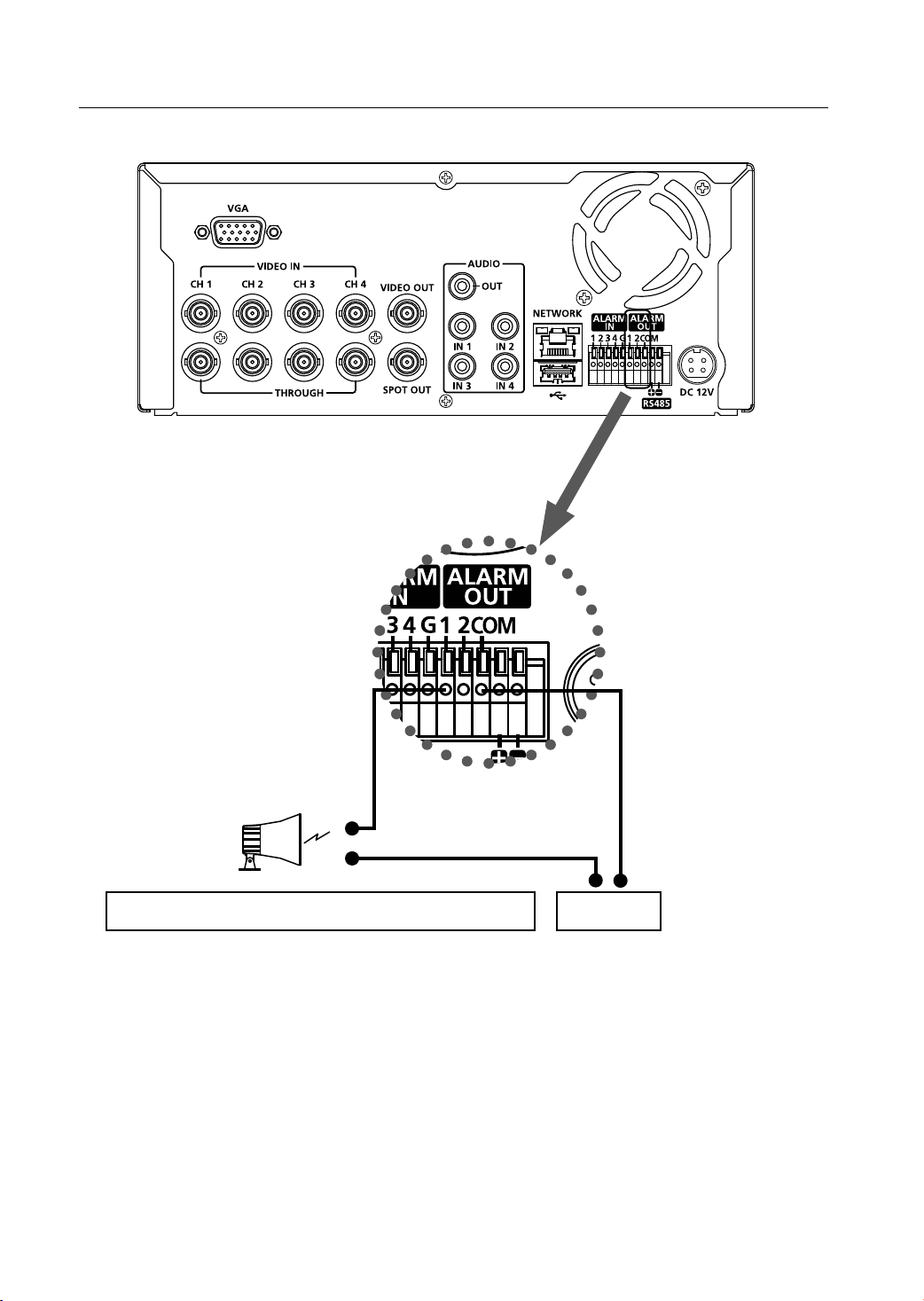
TILSLUTNING AF ALARMOUTPUT
Som for eksempel en sirenelampe, forstærket sirene og eksternt relæ Ekstern strøm
Tilslut en ledning fra signalkablet (2 ledninger) for en ekstern enhed (som for eksempel sirenelampe, forstærket sirene og eksternt
relæ) til JORDTERMINALEN, og tilslut den tilbageblivende signalledning til det ønskede terminalnummer for ALARM-input.
14_ tilslutning til andre enheder
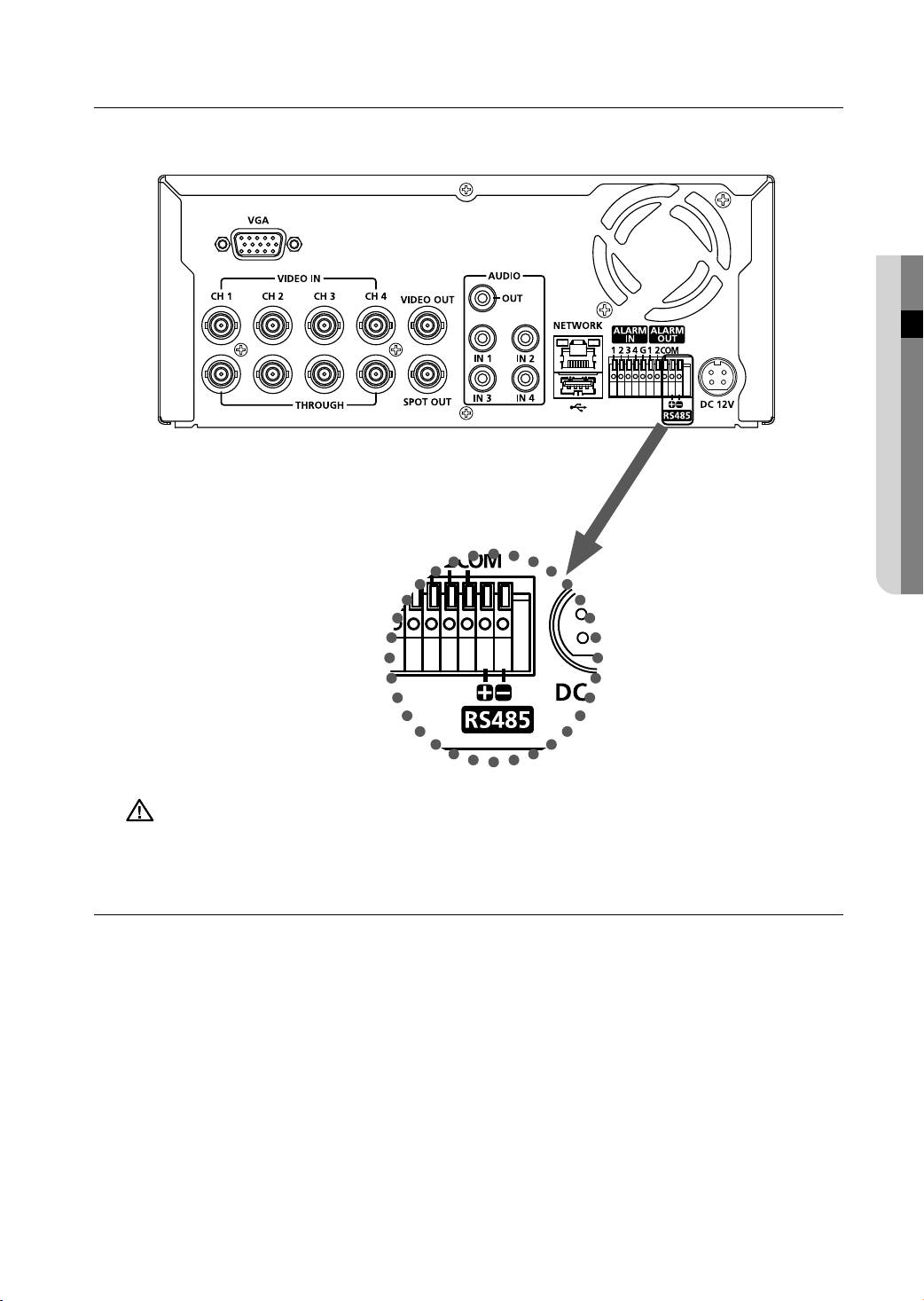
TILSLUTNING AF ENHEDEN RS-485
03 TILSLUTNING TIL ANDRE ENHEDER
Port til tilslutning af RS-485 signalledning
(tilslut til RX-modtageren)
Kontroller venligst, at enheden RS-485 understøttes af SHR-6040/6042-produktet. Og man skal være
forsigtig, når man tilslutter til RS-485-jackindgangen, eftersom den har polaritet (+ og –).
Forsigtig
TILSLUTNING AF USB
1. Der er i alt 2 USB-tilslutningsforbindelser på for- og bagsiden af SHR-6040/6042.
2. Tilslut USB-HDD’en, en og USB-hukommelsen gennem for-/bagterminalerne på SHR-6040/6042.
3. Der kan kun sluttes én USB-enhed til hver USB-terminal.
4. Det giver en hot-plug-funktion, der giver mulighed for tilslutning/frakobling af en USB-enhed, mens systemet er i drift.
tilslutning til andre enheder _15
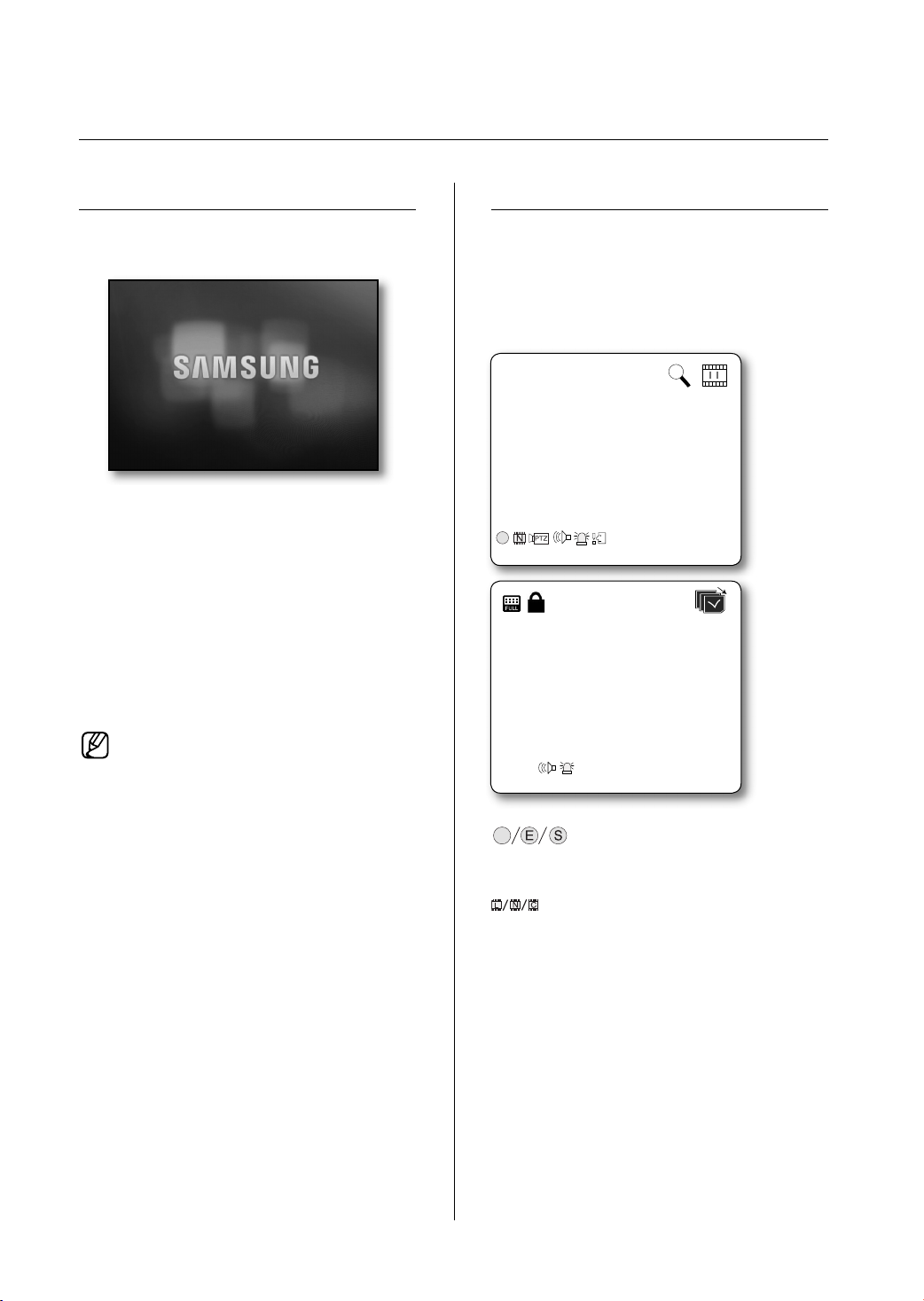
live
BRUG AF SYSTEMET
Tænd for strømmen, og det følgende Samsung-logo
bliver vist.
Udfør initialiseringen for at sætte systemet i funktion
efter visningen af skærmbilledet med logoet.
Live-videoen vises, hvis initialiseringsprocessen
fuldføres normalt.
Det kan tage omkring 40 til 60 sekunder, før live-
videoen vises.
Når live-videoen vises, vil det tidligere indstillede
opsætningsmiljø for systemet blive bevaret, og hvis
systemet ikke er blevet genstartet, vil live-videoen blive
vist, og du kan starte indspildningen.
LIVE-SKÆRMTILSTAND
Live-skærmikoner
Live-skærmikonet angiver statussen af opsætning og
funktion for hvert skærmbillede.
CAM_01
Når du installerer en ny HDD, kan det kræve
meget længere tid, før live-videoen vises,
grundet HDD’ens initialiseringstid.
Hvis live-videoen ikke vises, bør du kontrollere,
om de indvendige og udvendige forbindelser
er normale. Hvis problemet fortsætter, bør du
kontakte stedet, hvor du købte dette produkt.
16_ live
V.Loss
CAM_01
: Ikonet Indspilning
Det angiver tilstanden af REC-indspilning / Beg.
(bevægelse + alarm) / Kontinuer.-indspilning.
: Ikonet Størrelse af videoindspilning
Det viser de respektive størrelser Stor/Normal/CIF.
Stor : Fuld D1 - (NTSC) 704X480
Normal : Halv D1 - (NTSC) 704X480
CIF : CIF - (NTSC) 352X240
(PAL) 704X576
(PAL) 720X576
(PAL) 352X288
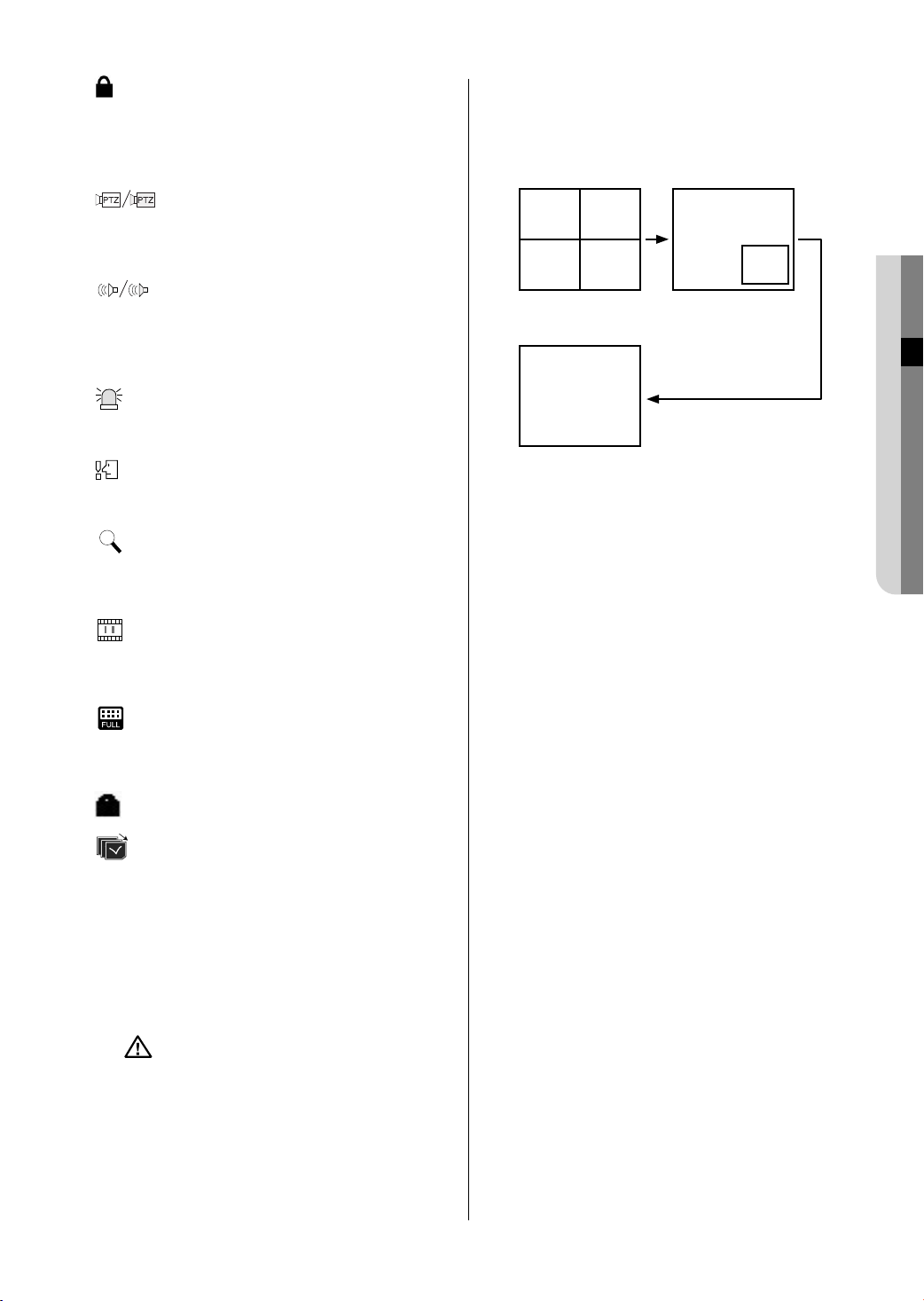
: Optage Lås ikon
Det viser at optage låsen er aktiveret. Dette ikon kommer
frem når du optager video billeder mens optage lås er
aktiveret. For at annullere optagelse, indtast førindstillet
kodeord.
: Ikonet PTZ
Kanalen, som PTZ-funktionen er indstillet på, viser PTZikonet. Det bliver gult, når PTZ-funktionen aktiveres.
: Ikonet Lyd
Ikonet angiver tilstanden for Lyd Til/Fra, og hvis den bliver
slået til, bliver ikonet gult.
Ikonet vises ikke, når Video eller Lyd er deaktiveret.
: Alarm In-ikon
Det vises, når der spores en begivenhed fra Alarm In.
Live-skærmtilstande
Efter at have modtaget 4 live-videoinput, bliver billederne
vist i de følgende 3 tilstande.
CAM_01 CAM_02
CAM_03 CAM_04
< 4 Split > < PIP >
CAM_01 CAM_02
04 LIVE
: Bev-ikon
Det vises, når der opstår en bev.
: Ikonet Zoom
Det vises, når zoom-funktionen er aktiv, og det forsvinder,
når den annulleres.
: Ikonet Freeze
Det vises, når Freeze-funktionen er aktiv, og det
forsvinder, når den annulleres.
: Ikonet For lidt HDD-plads
Det vises, når indspilningspladsen på HDD’en ikke er stor
nok.
: Den vises, når HDD’en er beskadiget.
: Ikonet Skærmskift
Det vises, når den er i tilstanden skærmskift.
V.Tab / V.Fra : Status for videoinput
Hvis der ikke detekteres videoinput, selv når
videoopsætningen er slået til, vises ikonet [V.Tab] på den
tilsvarende kanal, og kanalen, hvor videoopsætningen er
slået fra, viser ikonet [V.Fra].
Autosekvens
Tilstanden 4 Split :
Den viser 4 videokanaler på de respektive
split-skærmbilleder.
PIP (Billede-i-billede) :
Skærmen med 1/4 størrelse vises på den fulde skærm.
Kanalerne for både fulde og små skærmbilleder kan
vælges vilkårligt.
PIP-skærmbilledet kan placeres på hvilket som helst
af de 5 steder inden for fuldskærmen ved hjælp af
knappen S eller T.
Tilstanden Autosekvens :
Der vises sekventielt fl erdobbelte kanaler på
fuldskærmen med det forudindstillede interval.
Forsigtig
Det er muligt at styre OSD-positonen
for K1, K3 og K4 på live-skærmen ved
hjælp af knapperne Op/Ned/Venstre/
Højre, når den er i fi rdelt tilstand.
live _17
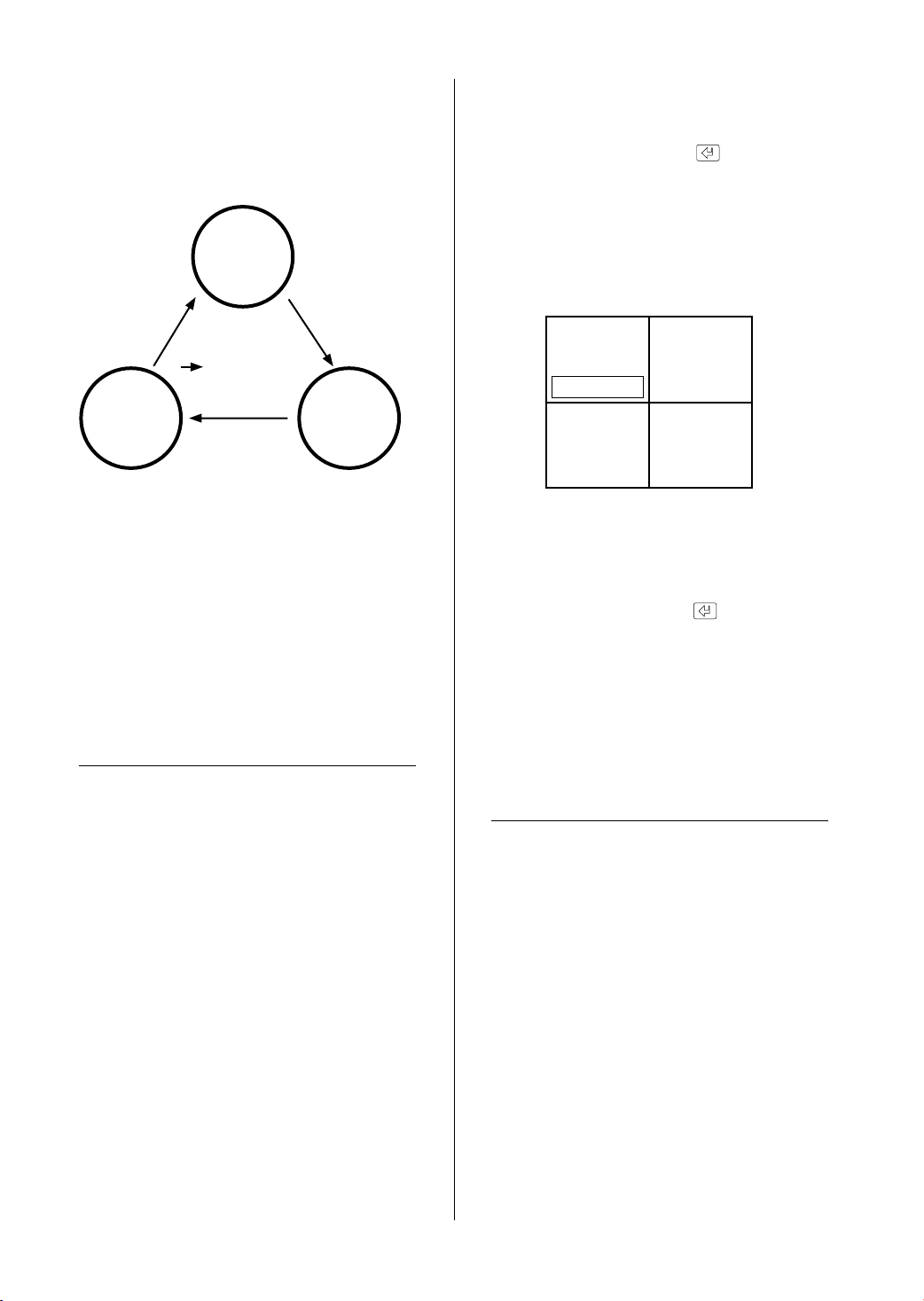
Valg af live-skærmtilstand
Hver tilstand kan vælges ved hjælp af knappen MODE
og knapperne K1 til K4.
Den følgende fi gur viser diagrammet over ændring af
tilstand.
< 4 Split >
knappen MODE
Auto-
sekvens
Starttilstanden er skærmen 4-split.
Der kan sekventielt vælges tilstande, bortset fra fuld
skærm, ved hjælp af knappen MODE
Når der trykkes på knappen MODE, skifter tilstanden
i den følgende sekvens : [4 Split] [PIP]
[Auto-sekvens] [4 Split].
Du kan se fuldskærmen for hver kanal ved at vælge
de respektive knapper for K1 ~ K4.
Når der skiftes til fuldskærm fra split-skærmtilstanden,
kan du vende tilbage til den foregående splitskærmtilstand ved at trykke på knappen MODE.
PIP
VALG AF LYD TIL/FRA
Indstillingen for Lyd Til/Fra i
tilstanden 4-split.
Hvis du trykker på knappen Enter( ) i tilstanden
4 split, vises markøren som vist på nedenstående fi gur,
og den tilsvarende kanal vælges.
Hvis der trykkes på knappen AUDIO efter at have valgt
en kanal, kan du indstille funktionen Lyd Til/Fra for den
tilsvarende kanal. Ikonet Lyd ændres dernæst til gul eller
hvid på den tilsvarende kanal i henhold til tilstanden Lyd
Til/Fra.
KAM_01 KAM_02
KAM_03 KAM_04
Kanalvalg & indstilling af Lyd Til/Fra i
PIP-tilstand
Hvis du klikker på knappen Enter( ) i PIP-indstilling,
vil du se en valgmarkør, hvilket markerer at den
tilsvarende kanal er valgt.
Efter at have valgt en kanal kan du indtaste kanalen ved
hjælp af knapperne K1 til K4 og indstille funktionen Lyd
On/Off som i tilstanden 4 split ved hjælp af knappen
AUDIO. Ikonet Audio ændres dernæst til gul eller hvid
på den tilsvarende kanal i henhold til tilstanden af Audio
Til/Fra.
Bortset fra tilstanden autosekvens kan hvilken som helst
kanal, der vises i hver split-tilstand, vælges vilkårligt i splittilstanden. Du kan aktivere og deaktivere kanalerne.
Indstillingen for Lyd Til/Fra i
fuldskærmstilstand.
I fuldskærmstilstanden bliver lydfunktionen for den valgte
kanal automatisk slået til, og du kan indstille funktionen
Lyd Til/Fra ved at trykke på knappen AUDIO. Ikonet
Audio ændres til gul eller hvid på den tilsvarende kanal i
henhold til tilstanden Lyd Til/Fra.
18_ live
FREEZE OG ZOOM
Freeze-funktion
Freeze-funktionen standser midlertidigt videoen på den
aktuelle live-skærm, men den er kun aktiv i live-tilstand.
Du kan indstille funktionen Freeze Til/Fra ved at bruge
knappen FREEZE.
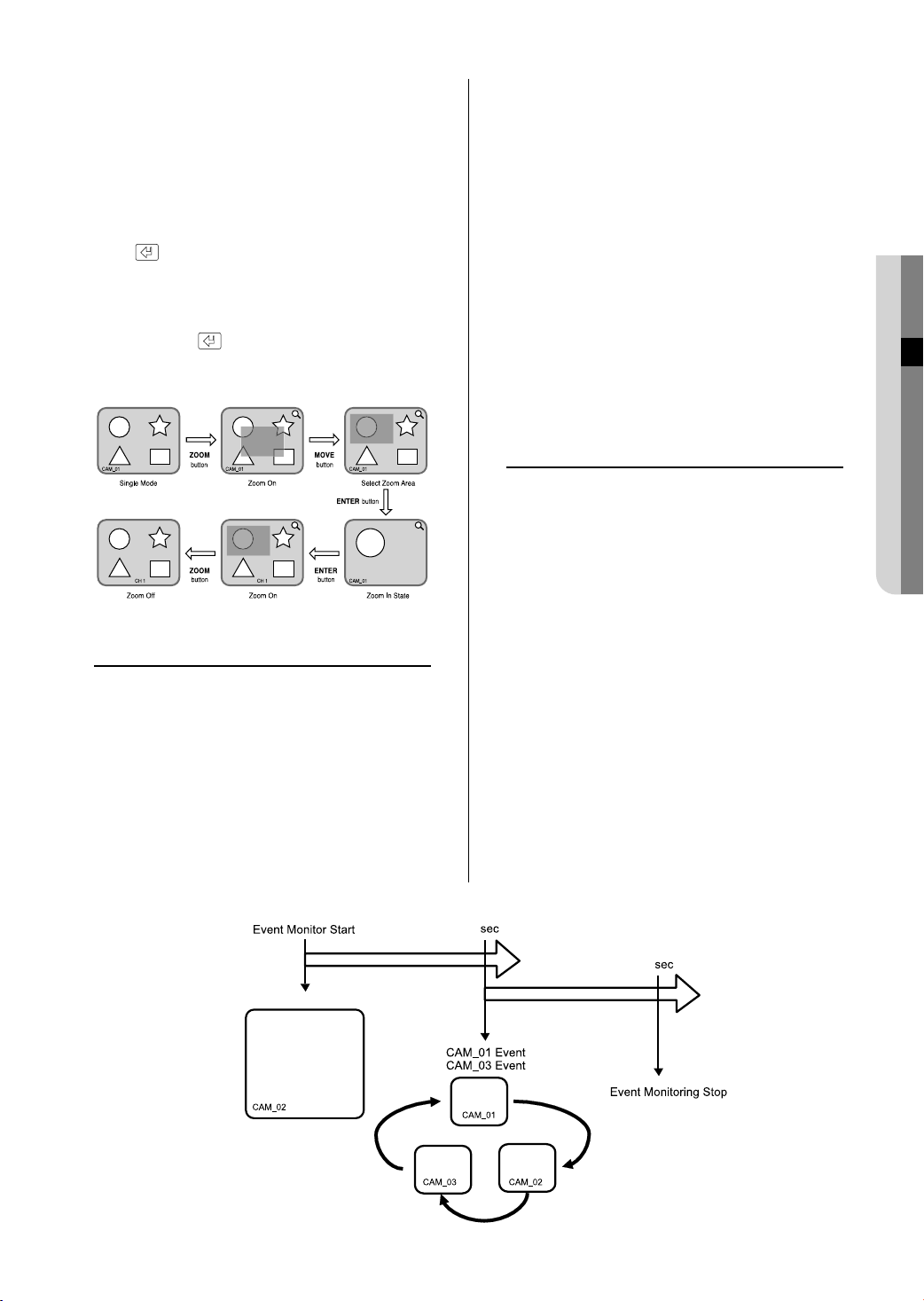
Zoom-funktion
Zoom-funktionen gør størrelsen af det valgte
område dobbelt så stor, men den er kun aktiv i
fuldskærmstilstand.
Zoom-området vises, når der trykkes på knappen
ZOOM i fuldskærmstilstand. Du kan justere
placeringen af zoom-området ved hjælp af knapperne
Retning(
Enter(
det valgte område vist dobbelt så stort som den
foregående størrelse. Billedplaceringen kan justeres
ved hjælp af knapperne retning(
efter at have forstørret det. Hvis der igen trykkes på
knappen Enter (
det vende tilbage til zoomområdet, og du kan udføre
funktionen Zoom Fra ved hjælp af knappen ZOOM.
STWX
). Hvis du trykker på knappen
) efter at have valgt området, bliver
STWX
) i den forstørrede tilstand, vil
), selv
OVERVÅGNING AF
BEGIVENHED
Funktionen til overvågning af begivenhed viser den
kanal, der er forbundet til begivenheden, når en særlig
begivenhed (sensor/bevægelse) opstår. Funktionerne
for overvågning af begivenhed Til/Fra og varighed af
begivenhed kan indstilles ved at benytte kommandoen
“MENU” ”Monitoring” ”Live Mode”.
Når overvågningstiden for begivenheden for eksempel
er indstillet til 30 sekunder, vises kanal-2 i 30 sekunder
i fuld skærm, hvis der til at begynde med er opstået
en begivenhed på kanal-2 som vist på nedenstående
fi gur. Hvis der opstår en anden begivenhed inden for 30
sekunder, vises den også sammen med den aktuelle
begivenhed.
Hvis der opstår en begivenhed på kanal 1 og 3 inden for
30 sekunder, efter der er opstået en begivenhed i kanal 2
(som vist i fi guren). Så skifter også kanalerne 1, 2 og 3 til
fuld skærm.
Hvis der ikke opstår nye begivenheder inden for
varigheden af begivenhedsvisningen, vender den tilbage
til den foregående live-tilstand. Hvis du trykker på
knappen ALARM, før tiden for begivenhedsvisningen
udløber, standser overvågningen af begivenheden.
Hvis der opstår en begivenhed, lyser ALARM-LED,
og ALARM-LED slås fra, hvis du trykker på knappen
ALARM, mens lysdioden lyser.
Alarmindstillingen initialiseres, når der trykkes på knappen
ALARM. I dette tilfælde forsvinder ikonet Begivenhed.
Overvågningsfunktionen kan annulleres under
overvågning af begivenhed. Indspilningen af begivenhed
med tid før og efter begivenhed genoptages, når en ny
alarm opstår.
SPOT-OUT-OVERVÅGNING
Spot-out-overvågning er den funktion, der overvåger
hele skærmen på en specifi k kanal med et anderledes
output end det, der kommer fra live-skærmen. Hvis et
overvågningspunkt vælges på menuskærmen, kan du
vælge en specifi k kanal som Spot-out-kanal mellem
kanalerne 1 til 4, og du kan også overvåge alle kanalerne
med et inverval på autosekvenstid. Ikonerne for liveskærm vises ikke ved Spot-out-overvågning.
På dette tidspunkt er den interne automatiske sekvenstid
identisk med spotindstillingens automatiske sekvenstid.
Hvis Spot-out-overvågning af begivenhed er aktiv, kan
kanalerne, hvor en begivenhed opstår, betragtes som
output for Spot-out. Hvis begivenheder forekommer
simultant fra fl ere kanaler, går kanalens udgangssignal
uden afbrydelser til Spot-udgangen.
25
04 LIVE
55
live _19
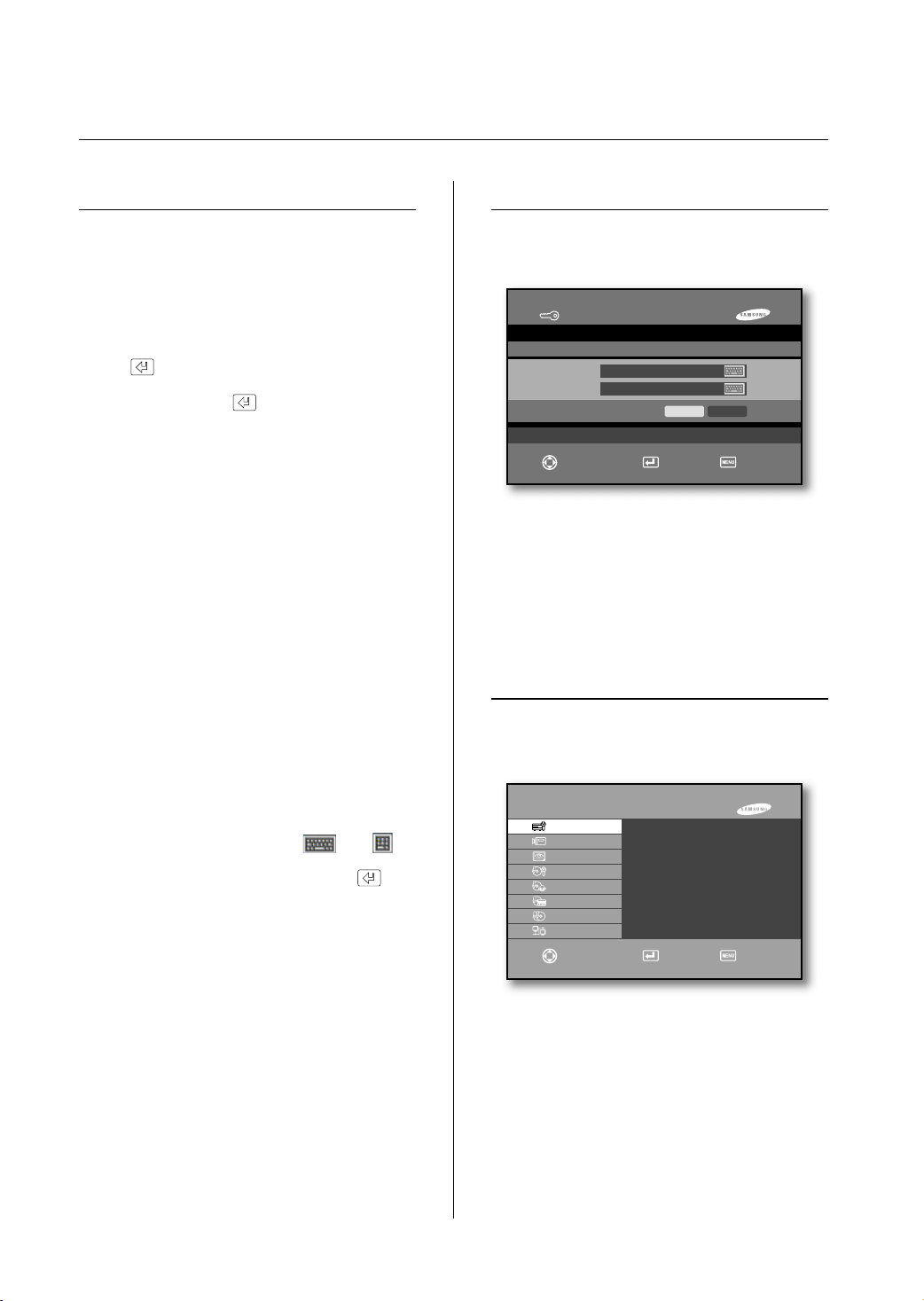
menuopsætning
FØR BRUG
Valg
Den gule markør viser det aktuelle valgvindue.
Som ved retningsfunktion skal du fl ytte markøren
hen på den menu, du ønsker at ændre, ved hjælp af
knapperne retning(
Du får vist undervinduet, hvis du trykker på knappen
Enter( ), når markøren er anbragt på den ønskede
menu.
Tryk på knappen Enter(
punkt i menuen. Brug knappen S eller T på en
rullegardinmenu for at fl ytte markøren hen til det
ønskede punkt.
“OK” og “Cancel” i hvert opsætningsvindue
Når der foretages ændringer i et
opsætningvindue, kan de anvendes ved at vælge
“OK”. Når der vælges “Cancel”, bliver de ændrede
indstillinger ikke anvendt, og du vender tilbage til den
øvre menu.
Knapperne MENU og SEARCH
Knappen MENU eller SEARCH, hvis der trykkes på
denne først, vil fungere som indgangsknap. Når der er
blevet vist en indgangsmenu, vil skærmen ændres til
den foregående side, hvis der trykkes på knappen.
) på systemets forside.
STWX
) for at vælge et
BR.-LOGIN
Tryk på knappen MENU for at få vist menuskærmbilledet.
Br.-login
Menu-login
Br.-ID
ADMIN
Kodeord
OK Annul.
Flyt / Kontrol Vælg Exit
For at kunne bruge adskillige DVR-funktioner som
for eksempel systemmiljøopsætning og søg er det
nødvendigt, at du logger dig ind i systemet med den
korrekte brugerkode. Du kan logge dig ind i systemet
ved at indtaste bruger-ID og adgangskode.
Ved levering er produktets indstillinger : Bruger-ID
‘ADMIN’ og adgangskode er ‘4321’.
SYSTEM
Symbol(X) Ved siden af titlen
Den viser rullegardinmenuen, når den vælges.
Virtuelt tastatur
Indtastning af tegn muliggøres med(
) eller ( ).
For at indtaste et tegn skal du fl ytte markøren hen på den
ønskede tegntast og trykke på knappen Enter(
).
20_ menuopsætning
Systemmenuens detaljer er følgende:
SHR-6042/6040 MENU
System
Kamera
Overvågn.
Indsp.-tils
Beg.-tils
Indsp.-plan
Backup
Netværk
►
Opsæt Tid / Dato / Sprog
Brugermanag.
►
- Kodeord
►
- Br. Tilf./Sl.
- Gruppeautoritet
Profi l
►
Systemlog
Systeminformation & Opsæt
Opsæt HDD
Systemstop
►
Flyt / Kontrol Vælg Exit
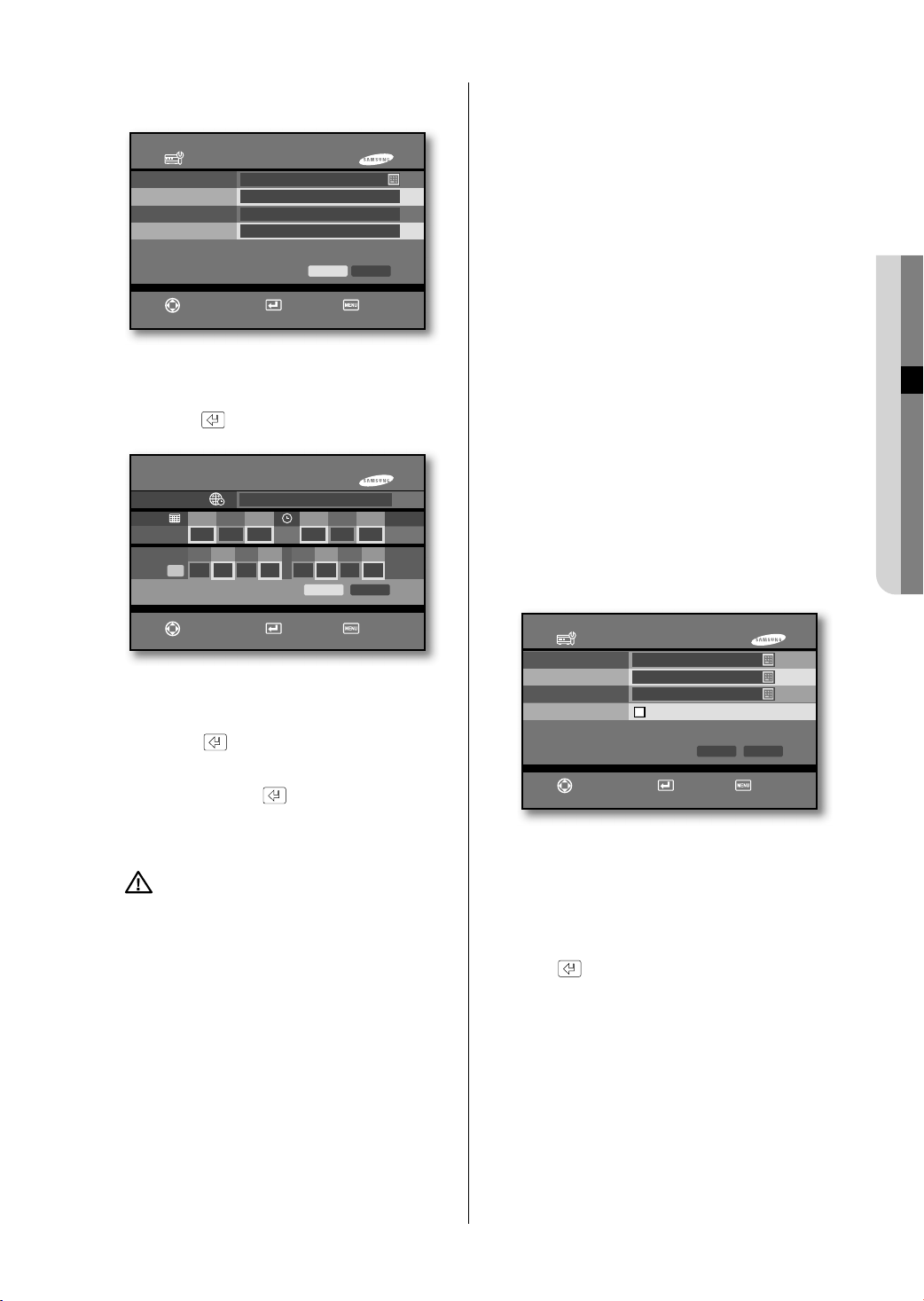
Opsæt Tid / Dato / Sprog
Opsæt Tid / Dato / Sprog
Opæst tid
Datotype
Tidstype
Sprog
Flyt / Kontrol Vælg Exit
Opæst tid
Det følgende skærmbillede vises, hvis der trykkes på
knappen Enter(
Måned Uge
FRA
2007-04-03 05:12:46
YYYY - mm - dd
24
Danish
OK Annul.
).
(GMT) Greenwich Mean Time : D
År Måned Dag
2007 4 3
Ugent.
1 1st SUN 0 1 2st SUN 0
Time Min Sek
6510
Time Måned Uge
~
OK Annul.
Ugent.
TimeDST
DST (Sommetid)
DST sætter uret en time foran den lokale standardtid.
Denne indstilling gør det muligt for systemet at vise
tiden med justering af sommertid. Når du når hen til
datoen, der er indstillet til sommertid, går systemtiden
en time hurtigere.
Hvis DST er sat til “OFF”, vil den ikke blive anvendt.
Det er umuligt at gå ind i datomenuen til højre. Når du
sætter DST til “ON”, skal du angive starttiden til venstre
og sluttiden til højre, mens du tager udgangspunkt i
mærket “~”.
Datotype
Den understøtter i alt 9 formater (som for eksempel
År-Måned-Dag / Dag-Måned-År / Måned-Dag-År).
Tidstype
Den understøtter to formater af 24 timer / 12 timer
(AM/PM).
Sprog
Når du har valgt et sprog, vises OSD på det valgte
sprog. De tilgængelige sprog vises på listen.
Kodeord
05 MENUOPSÆTNING
Flyt / Kontrol Vælg Exit
Vælg standardtidszonen, der passer til den tilsvarende
region. For at ændre dato og tid skal du fl ytte
markøren hen til det tilsvarende punkt og trykke på
knappen Enter(
). Rediger dernæst dag/måned/år
og sekund/minut/time ved hjælp af knapperne
eller T. Gå ud af redigeringstilstanden ved igen at
S
trykke på knappen Enter(
). Når tiden er ændret,
vil datoen og tiden blive standset, indtil der trykkes på
“OK” eller “Annul.”.
Hvis datoen og tiden bliver ændret til
tidligere værdier, vil den data, der er
Forsigtig
registreret inden ændringen, måske blive
slettet. Hvis for eksempel klokken 8 om
morgenen bliver ændret til klokken 7 om
morgenen, vil den data, der er registreret
mellem klokken 7 og 8 om morgenen,
blive slettet.
Kodeord
****
****
****
OK Annul.
Gl. kodeord
Brugermanag. -
Gl. kodeord
Nyt kodeord
Bekræft kodeord
Optagelseslås
Flyt / Kontrol Vælg Exit
Når dette produkt afsendes, bliver adgangskoden for
brugerkontoen ‘ADMIN’ sat til ‘4321’.
Nyt kodeord
Et virtuelt tastatur vises, hvis der trykkes på knappen
Enter(
Bekræft kodeord
). Du kan indtaste op til 16 tegn enkeltvis.
Dette er menuen til bekræftelse af en nyligt ændret
adgangskode.
Optagelseslås
Hvis Optagelseslås er slået On, vises et
popup-vindue, der beder om kodeordet, mens
indspilningen deaktiveres.
menuopsætning _21
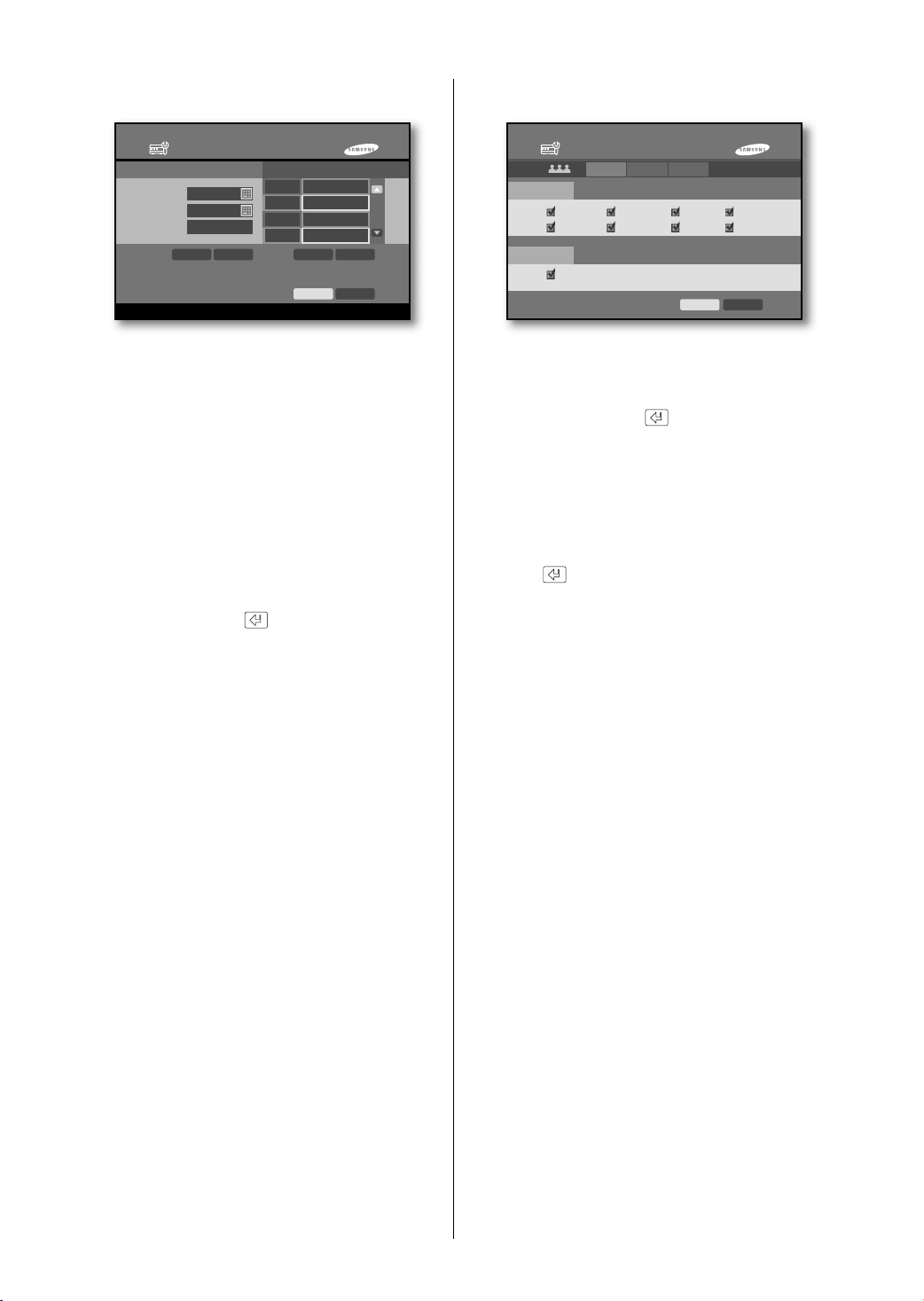
Br. Tilf./Sl.
Br.-ID
Kodeord
Grup.
Br. Tilf./Sl.
Brugermanag. -
Br.1
****
Grup. 1
Til Ryd Slet Slet alle
Grup. Br.-ID
Grup.1 Br
Grup
Grup.1 Br.3
Grup.2 Br.4
.1
.1Br.2
OK Annul.
Gruppeautoritet
Brugermanag. -
Grup. 1 Grup. 2 Grup. 3
Menu
System
Beg.-indsp.
Søg
Afspiln.
Kamera
Indsp.-plan
Gruppeautoritet
Overvågn.
Backup
Normal indsp.
Netværk
OK Annul.
Br. Tilf.
Du kan indtaste “Br.-ID” og “Kodeord”.
Med hensyn til den gruppe, brugeren kan tilhøre, skal
du vælge mellem “Grup.1”, “Grup.2” og “Grup.3”.
Efter at have givet brugerrettigheder til hver gruppe skal
der udpeges en bruger til gruppen.
Hvis du trykker på “Til”, bliver indtastningen registreret
på listen til højre.
Hvis du trykker på “Ryd”, bliver bruger-ID’et og
adgangskoden til venstre slettet.
User Delete
Efter at have fl yttet markøren hen på det bruger-ID, der
skal slettes på listen til højre, skal du vælge det ved at
trykke på knappen Enter(
).
Hvis du trykker på “Slet”, bliver kun det valgte brugerID slettet fra listen.
Hvis du trykker på “Slet alle”, bliver alle de registrerede
bruger-ID’er på listen slettet.
Grup.
Brugergruppen bliver delt ind i 3 grupper: Grup.1,
Grup.2 og Grup.3.
Tryk på knappen Enter(
) efter at have fl yttet
markøren hen på den gruppe, som skal have tildelt en
brugerrettighed.
Menu
Du kan give rettigheder til systemopsætning og
overvågninger delvist eller til hele gruppen.
Med hensyn til opsætningen af rettigheder kan du
indstille/annullere den ved at trykke på knappen
Enter(
) efter at have fl yttet markøren hen på det
tilsvarende punkt.
Punktet “System” giver mulighed for tildeling
rettigheder til ‘Opsæt Tid / Dato / Sprog’,
af
‘Brugermanag.’, ‘Profi l’, ‘Systemlog’,
‘Systeminformation & Opsæt’, ‘Opsæt HDD’ og
‘Systemstop’.
Punktet “Kamera” giver mulighed for tildeling af
rettigheder til ‘Kamerakonfi guration’, ‘PTZ-enhed’ og
‘Opsæt skærm’.
Punktet “Overvågn.” giver mulighed for tildeling af
rettigheder til ‘Live-tils’ og ‘Spot-tils’.
Punktet “Normal indsp.” giver mulighed for tildeling af
opsætningsrettigheder til ‘Kvalit.’, ‘Delb.’ og ‘Videostr.’.
Punktet “Beg.-indsp.” giver mulighed for tildeling
af rettigheder til ‘Opsæt beg-indsp.’, ‘Opsæt alarmdetektion’, ‘Opsæt bevæg.-detektion’ og ‘Opsæt
videotab-detektion’.
Punktet “Indsp.-plan” giver mulighed for tildeling af
opsætningsrettigheder til planen for indspilning.
Punktet “Backup” giver mulighed for tildeling af
opsætningsrettigheder til backup.
Punktet “Netværk” giver mulighed for tildeling af
rettigheder til ‘Opsæt IP’, ‘IP-test’, ‘Opsæt DDNS’,
‘Opsæt NTP’, ‘Opsæt tilb-k.’ og ‘Opsæt billedoverf.’.
Søg
Punktet “Afspiln.” giver mulighed for tildeling af
søgerettigheder.
22_ menuopsætning

Profi l
Systemlog
Profi l
Hent fabriksindstil.
Profi leksport
Profi limport
Progress
Flyt / Kontrol Vælg Exit
Hent fabriksindstil.
Trying.. 0%
OK
OK
OK
OK
Den funktion bruges, når du genindstiller alle menuens
værdier til de oprindelige værdier.
Hvis du trykker på “OK”, vises et beskedvindue til
genstart. Du kan vælge “J.”. Den indspillede data vil
ikke blive slettet.
Profi leksport
Betyder at du let kan konfi gurere fl ere DVR enheder.
Denne funktion bruges, når du eksporterer den aktuelle
profi l for systemet til den lagringsenhed, der er tilsluttet
USB-terminalen. Profi lens fi l vil blive kopieret til USBhukommelsen, hvis du trykker på “OK”. (Filenavn:
SetupData.tar)
Profi limport
Denne funktion bruges, når du importerer
systemprofi len, der er lagret i en USB-hukommelse,
og anvender den på det aktuelle system. Profi lens fi l vil
blive kopieret til det aktuelle system, hvis du trykker på
“OK”. Så vil beskedvinduet til genstart vises. Du kan
vælge “J.”.
Progress
Denne funktion vil vise forløbsstatussen for den
opgave, systemet er i gang med at udføre.
Systemlog
04-02 06:08:09 C3 C REC Stop
04-02 06:08:09 C3 M REC Start C3
04-02 06:08:47 C2 M REC Stop
04-02 06:08:47 C1 M REC Stop
04-02 06:08:50 C4 M REC Stop
04-02 06:08:50 C3 M REC Stop
2007-04-02 05:39:53 2007-04-03 05:39:53
REC
System
Fejl
Søg
Netværk
Backup
OK
Denne funktion viser en serie af registrerede opgaver,
der er blevet udført under driften af DVR-systemet, og
når systemet fungerer unormalt, giver det mulighed for let
at fi nde fejlen, så problemet kan blive løst.
Tryk på knappen Enter(
) efter at have fl yttet markøren
hen på det ønskede registrerede punkt.
) : Gå til den forrige side.
(
(
) : Gå til den næste side.
Scope Designation
Hvis der trykkes på ikonet (
) vises det følgende
skærmbillede.
Starttid
2007 - 04 - 02 05 : 39 : 53
År Måned Dag
2007 4 2
Sluttid
2007 - 04 - 03 16 : 35 : 44
År Måned Dag
2007 4 3
Time Min Sek
53953
Time Min Sek
16 35 44
OK
05 MENUOPSÆTNING
Forsigtig
Du bør ikke fjerne USB-
hukommelsen, når du kører
funktionen profi le export/import.
Systemprofi lens fi l vil muligvis ikke
blive kopieret korrekt eller kan kan
måske ikke anvendes med systemet.
Når en systemprofi l, der er medtaget
i værdien for netværksopsætning,
anvendes på en anden DVD, kan
der muligvis opstå en konfl ikt i IPadressen på grund af den samme
adresse. Hvis dette er tilfældet, bør
du nulstille netværkskonfi gurationen
for at undgå en konfl ikt i IP_adressen.
“Starttid” og “Sluttid” skal indstilles for at kunne
søge i den registrerede data. For at ændre dato og
tid skal du fl ytte markøren hen til det tilsvarende punkt
og trykke på knappen Enter(
). Rediger dernæst
dag/måned/år og sekund/minut/time ved hjælp af
knapperne S eller T. Gå ud af redigeringstilstanden
ved igen at trykke på knappen Enter(
).
menuopsætning _23
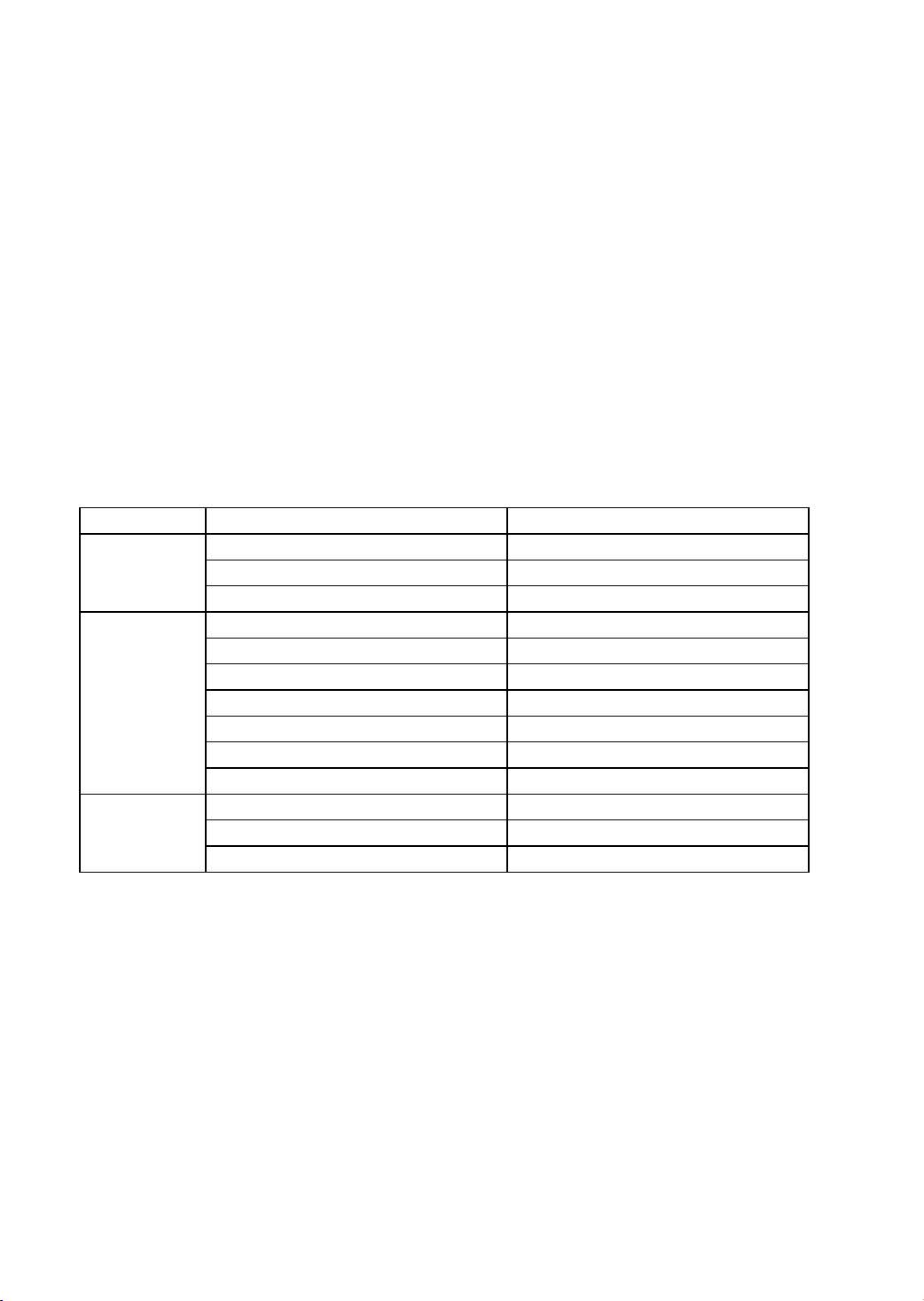
REC
Viser informationen for indspilning i henhold til den
indspillede begivenhed og plan.
System
Viser start/stop af systemet, systemadgangsbruger og
information for opsætningsredigering.
Fejl
Viser den fejlinformation, der opstår på grund af fejl i
hardwaren.
Liste over systemlog
Logtype Logdetaljer Beskrivelse
C(Channel) C REC START/STOP Start/Stop af kontinuerlig indspilning
REC
System
Fejl
C(Channel) A REC START/STOP Start/Stop af Alarm In indspilning
C(Channel) M REC START/STOP Start/Stop af bevægelsesindspilning
SYSTEM START/STOP Systemstrøm TIL/FRA
SYSTEM NET TIMESET Redigering af systemtid
SYSTEM SHUTDOWN Systemafslutning
SYSTEM REBOOT Systemgenstart
SETUP START/END Logind/Logud af menutilstand
HDD Format M Formatet HDD(Master)
HDD Format S Formatet HDD(Slave)
VIDEO LOSS START/STOP Videotab/Retablering
SMART ERROR HDD-M Fejl i HDD(Master) Smart Check
SMART ERROR HDD-S Fejl i HDD(Slave) Smart Search
Søg
Viser tidsinformationen mellem søgetilstandens indgang
og udgang.
Netværk
Viser tiden og IP-adressen for det tilsluttede system
gennem fjernsoftwaren.
Backup
Viser backup-informationen.
24_ menuopsætning
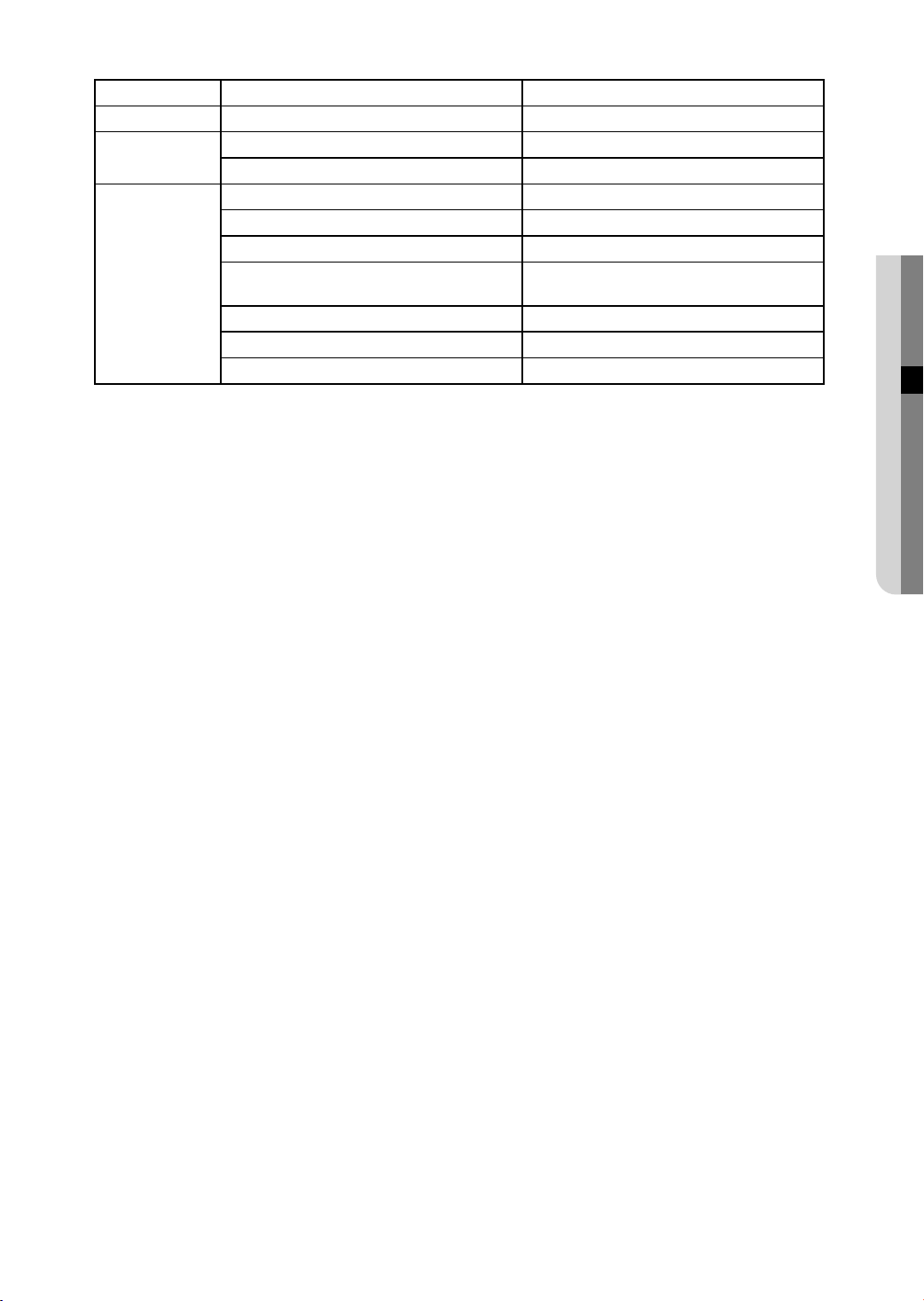
Logtype Logdetaljer Beskrivelse
Søg SEARCH IN/OUT Logind/Logud med søgetilstanden
Netværk
BACKUP
NETWORK CONNECTED Forbindelse til fjernsoftware
NETWORK DISCONNECTED Afbrydelse af forbindelsen til fjernsoftware
BACKUP AVI-OK/FAILED Vellykket/Mislykket AVI-backup
BACKUP SDB-OK/FAILED Vellykket/Mislykket SDB-backup
BACKUP SFX-OK/FAILED Vellykket/Mislykket SFX-backup
USB PROBLEM DETECTED
CD-ROM WRITE FAIL Fejl i CD-skrivning
CD MEDIA SIZE FULL Ingen CD-plads tilbage
CD MEDIA NOT EXIST Intet CD-medie
Fjernelse af mediet under backup til en USBlagring
05 MENUOPSÆTNING
menuopsætning _25
